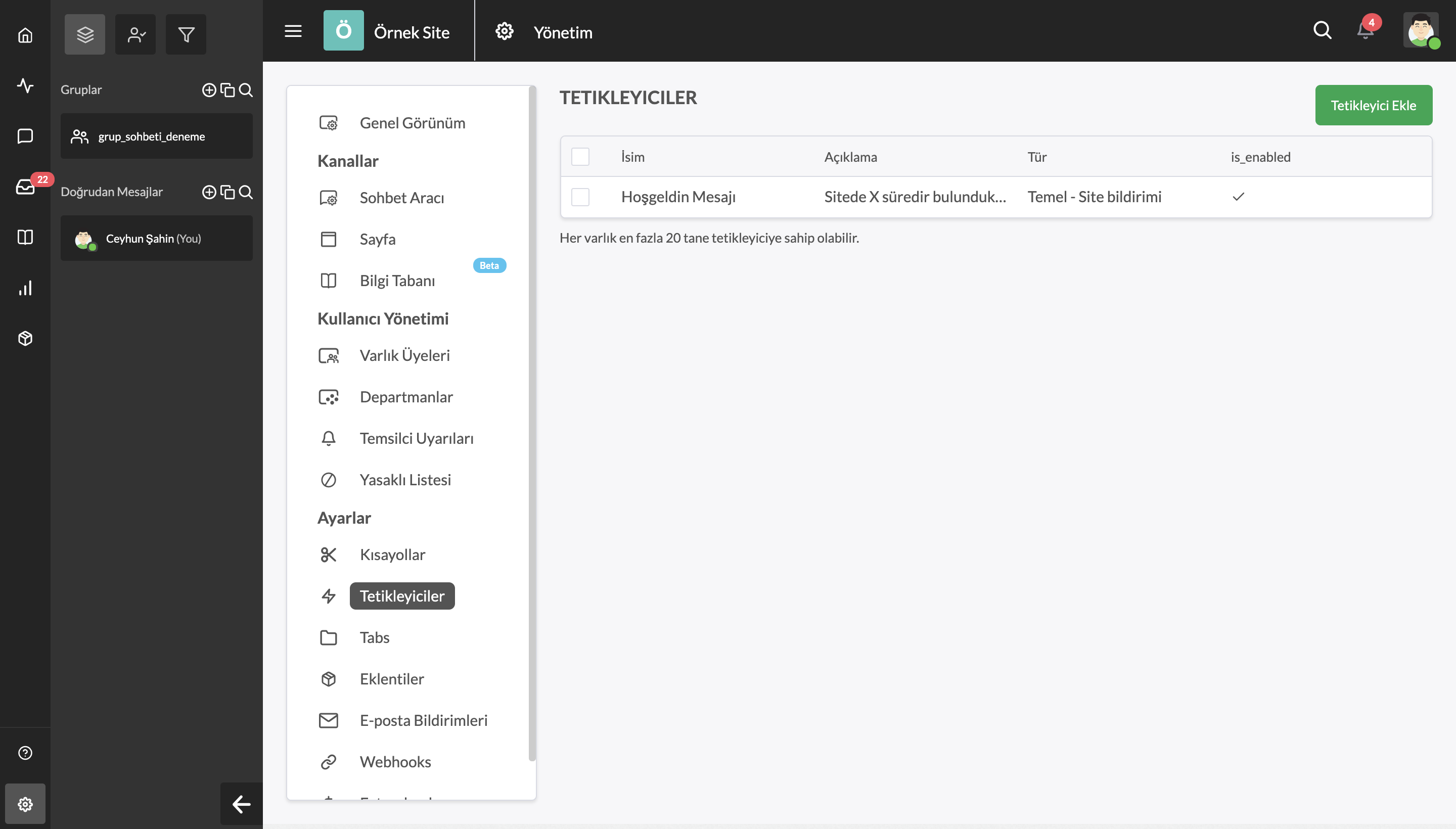Gelişmiş Tetikleyiciler
Gelişmiş Tetikleyiciler, web sitelerinize ve Sohbet Sayfalarınıza gelen ziyaretçiler için özelleştirilmiş mesajlar oluşturmanıza olanak tanır. Bunlar, ayarlanması gereken en karmaşık tetikleyici türleridir. Ancak, bunu bir kez öğrendiğinizde, ziyaretçilerinize geçmişteki eylemlerine ve belirlediğiniz koşulların sağlanmasına göre güçlü otomatik mesajlarla ulaşabilirsiniz.
Başlamak için, sol alt köşedeki dişli simgesine tıklayarak Panelin Yönetim bölümüne gidin ve Ayarlar listesinden Tetikleyiciler'i seçin.
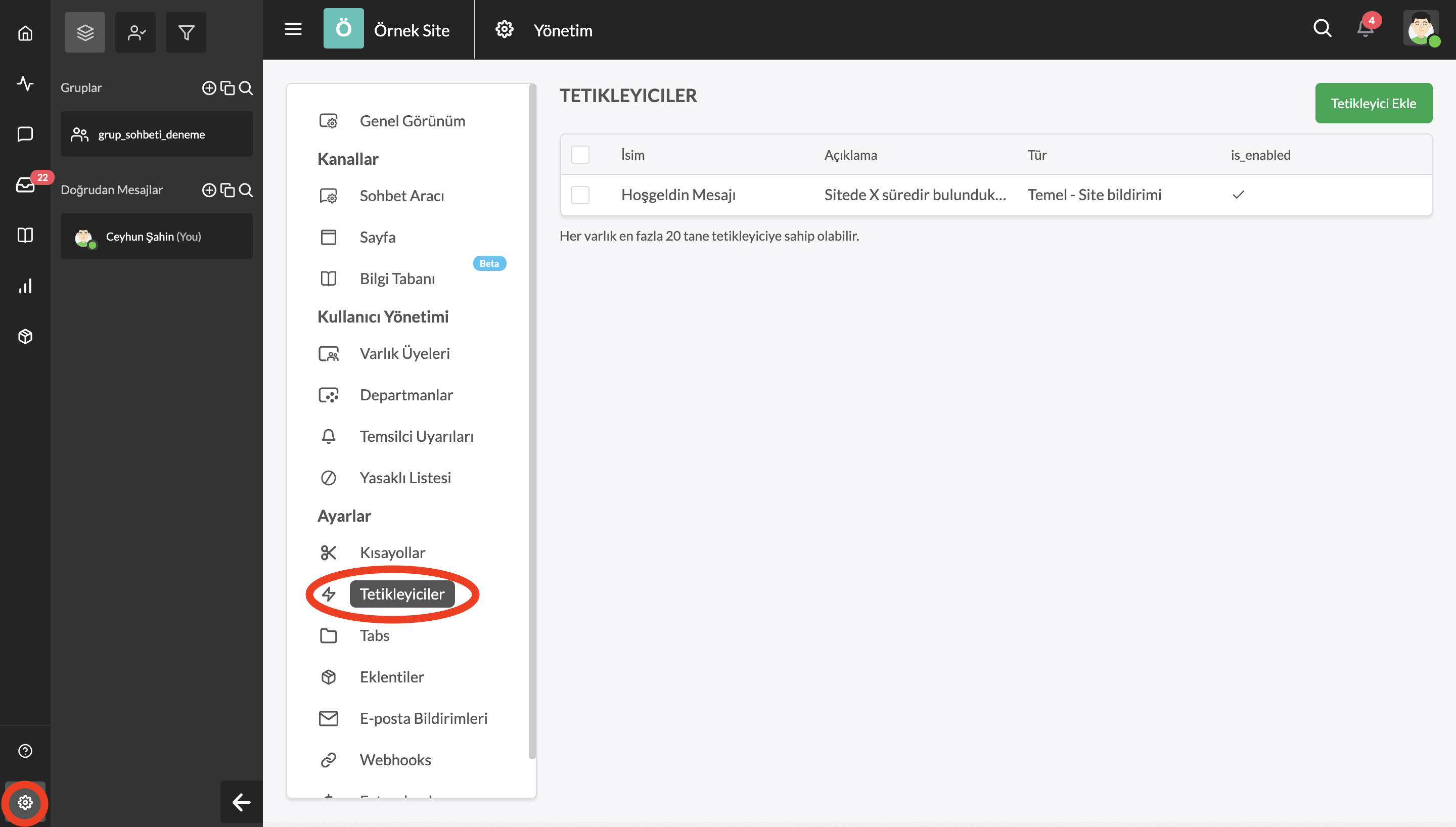
Ekranın sağ üst köşesindeki Tetikleyici Ekle butonuna tıklayarak yeni bir tetikleyici oluşturun.
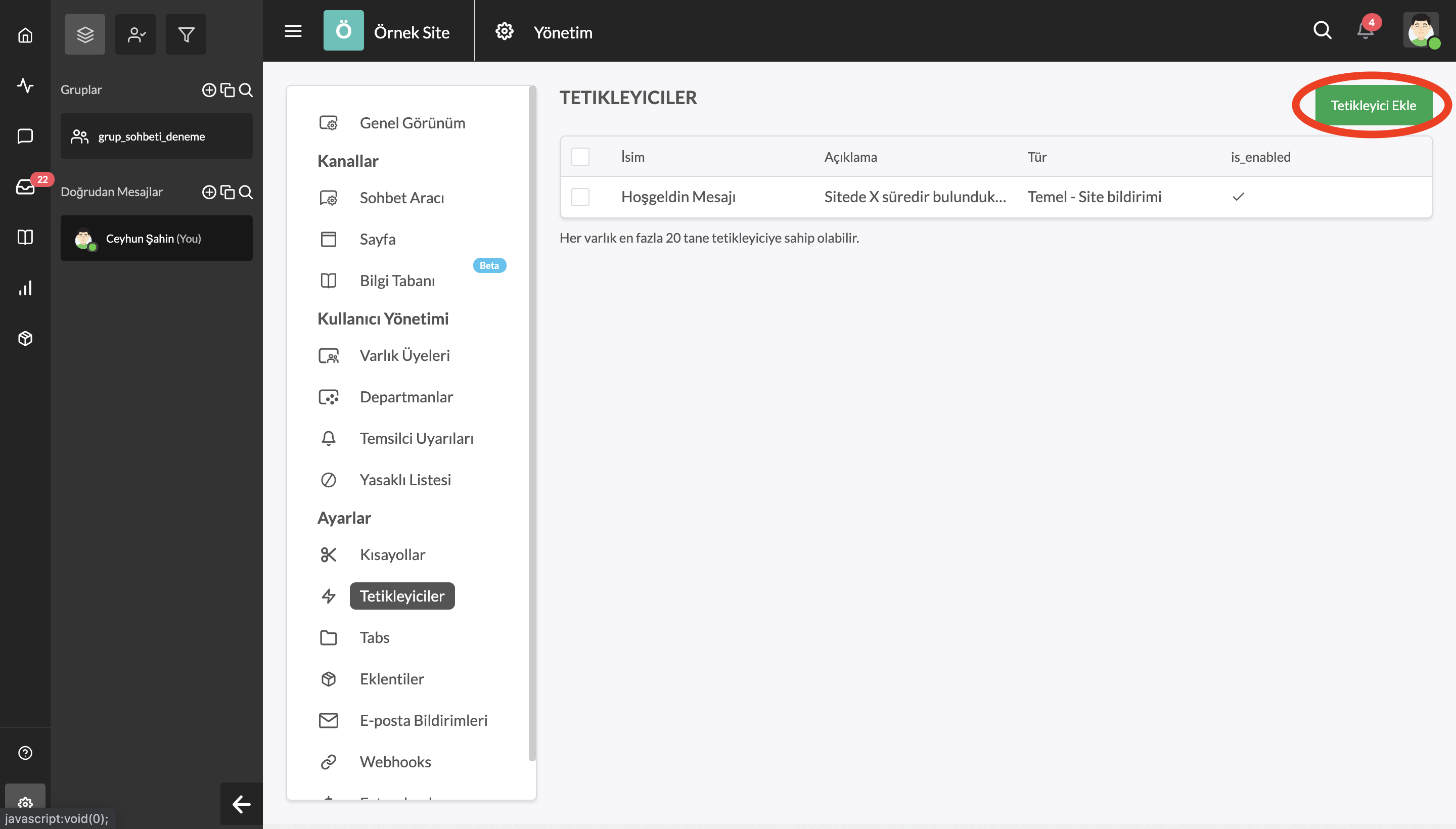
Dört tür tetikleyici vardır: Temel - Sayfa Bildirimi, Temel - Sohbet Kurtarıcısı, Temel - Site Bildirimi ve Gelişmiş.
Tetikleyici adı altındaki açılır kutuya tıklayın ve Gelişmiş'i seçin.
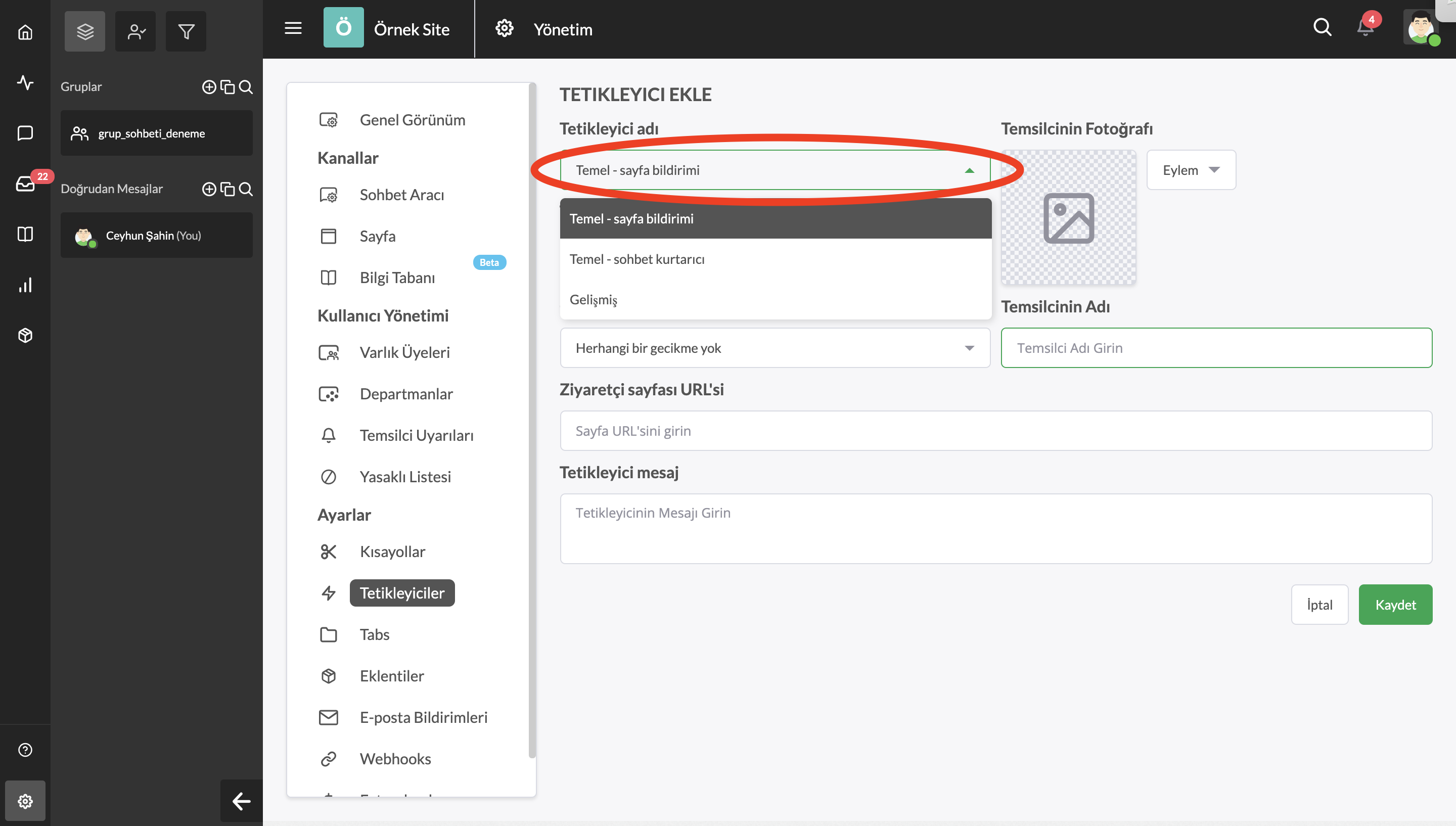
Gelişmiş tetikleyici türünü seçtikten sonra, tetikleyicinizi ayarlamak için yeni seçenekler göreceksiniz.
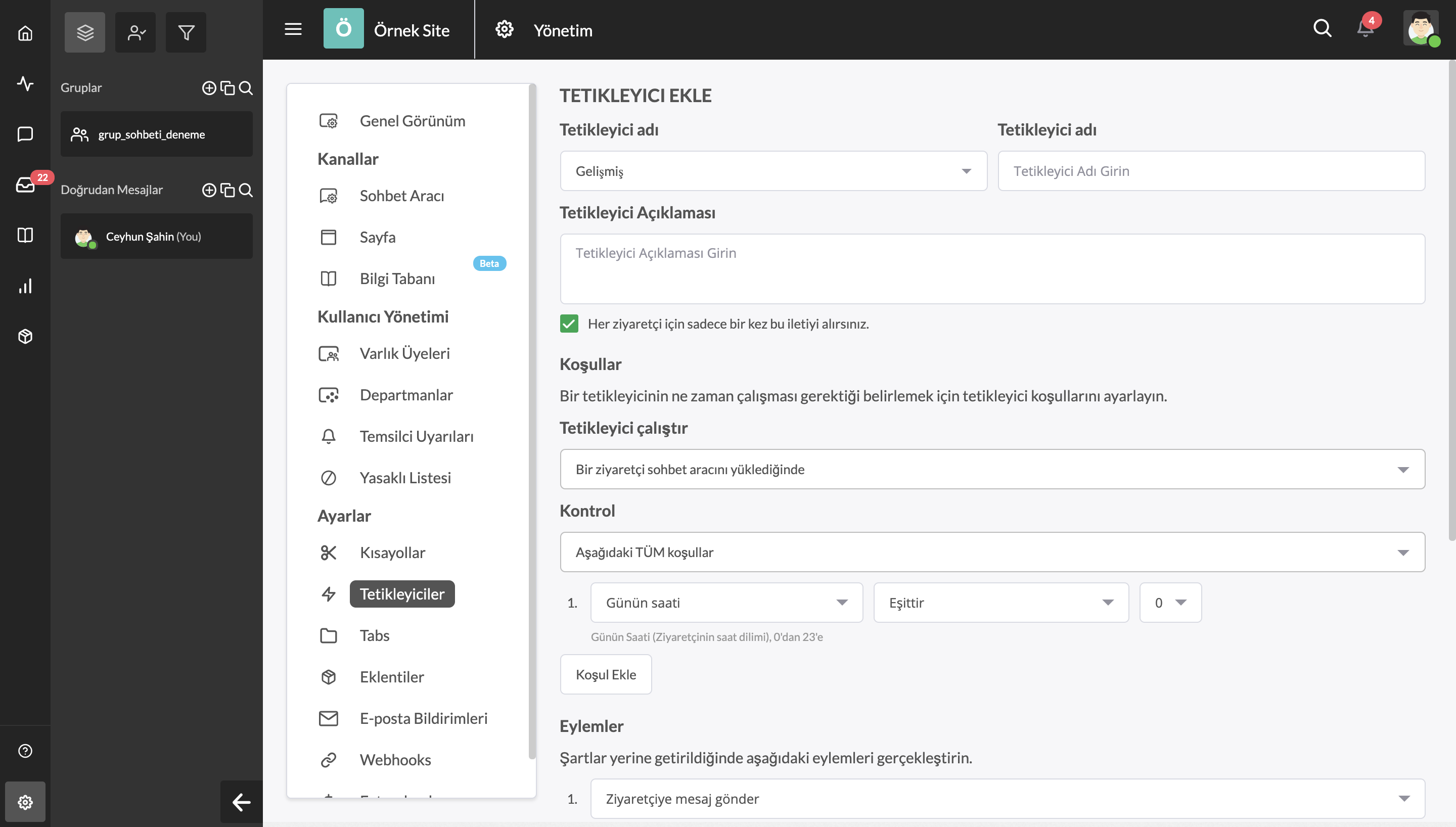
Tetikleyici Adı
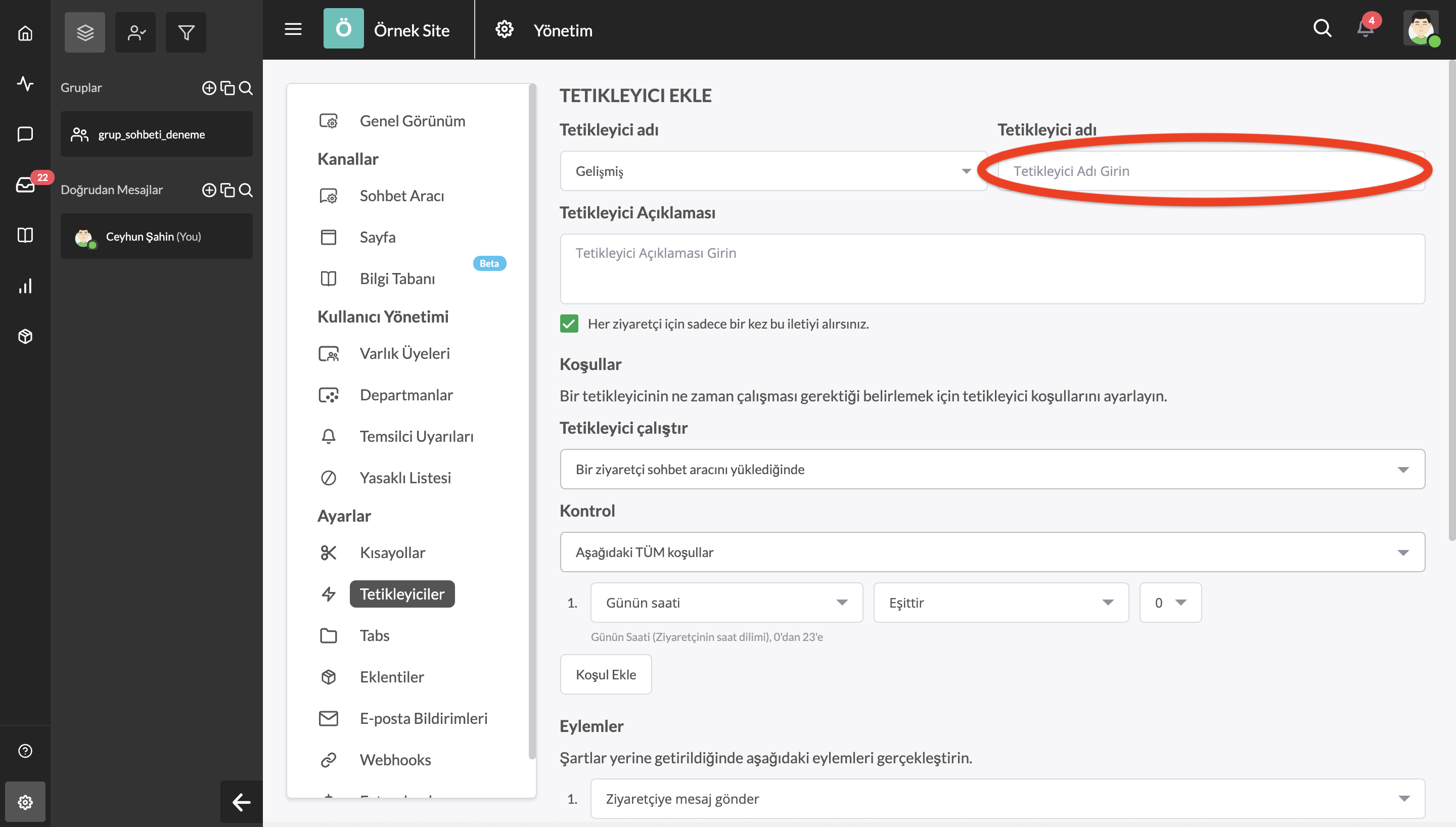
Tetikleyicilerinizi isimlendirmek, tetikleyici listeniz büyüdükçe düzenli kalmanıza yardımcı olur.
Tetikleyicinizi işlevine göre adlandırın, böylece gerektiği zaman bulmak ve düzenlemek daha kolay olacaktır.
Tetikleyici Açıklaması
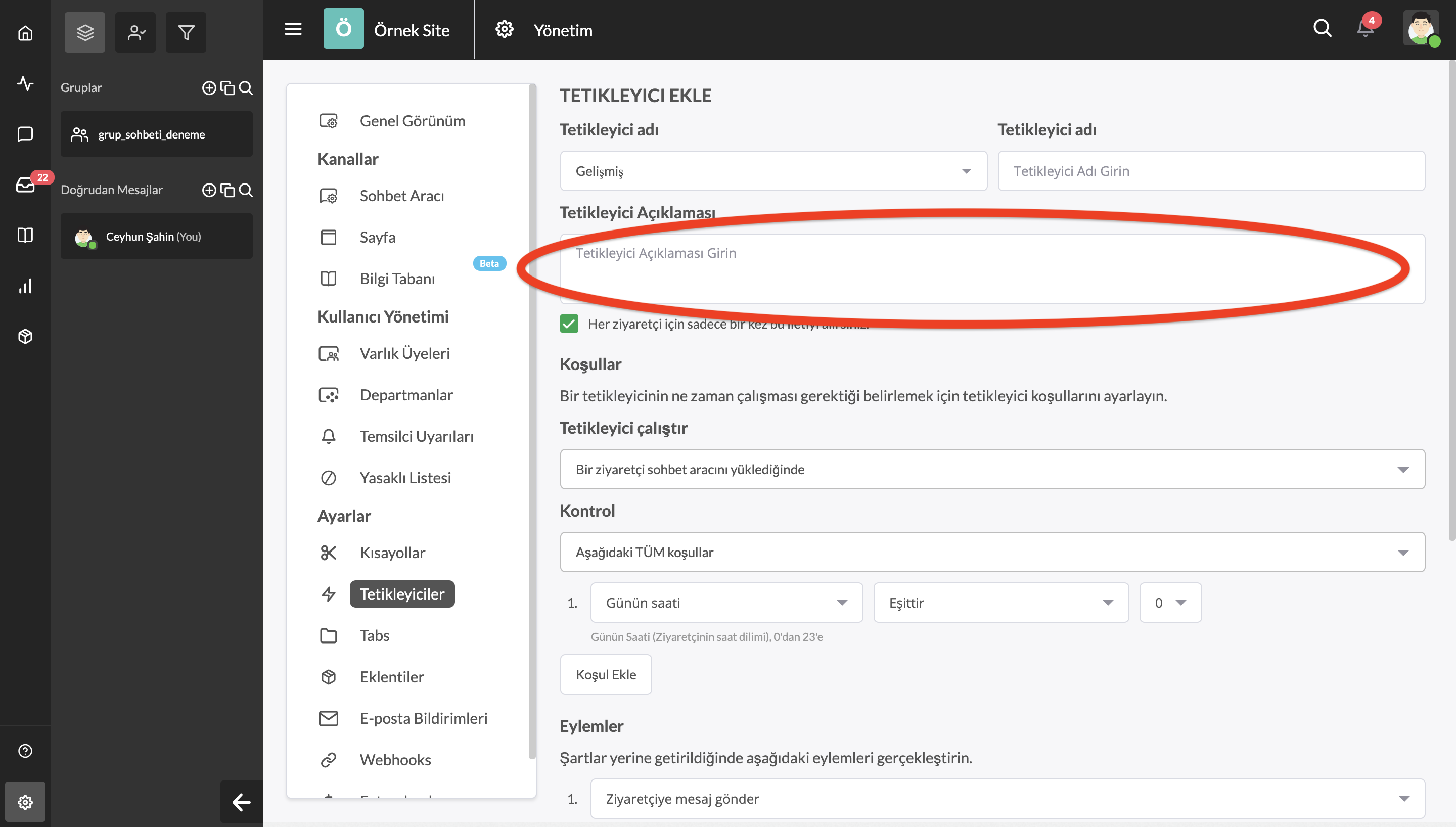
Tetikleyici Açıklaması, diğer Varlık Üyelerinin düzenleme erişimine sahip olması durumunda çok yararlıdır. Bir varlık üyesi, sadece Tetikleyici Açıklamasını okuyarak her tetikleyicinin amacını ve nasıl kullanılacağını anlayabilecektir.
Yeni mesajınızı her ziyaretçiye yalnızca bir kez göstermek için, aşağıda gösterilen kutucuğu işaretleyin.
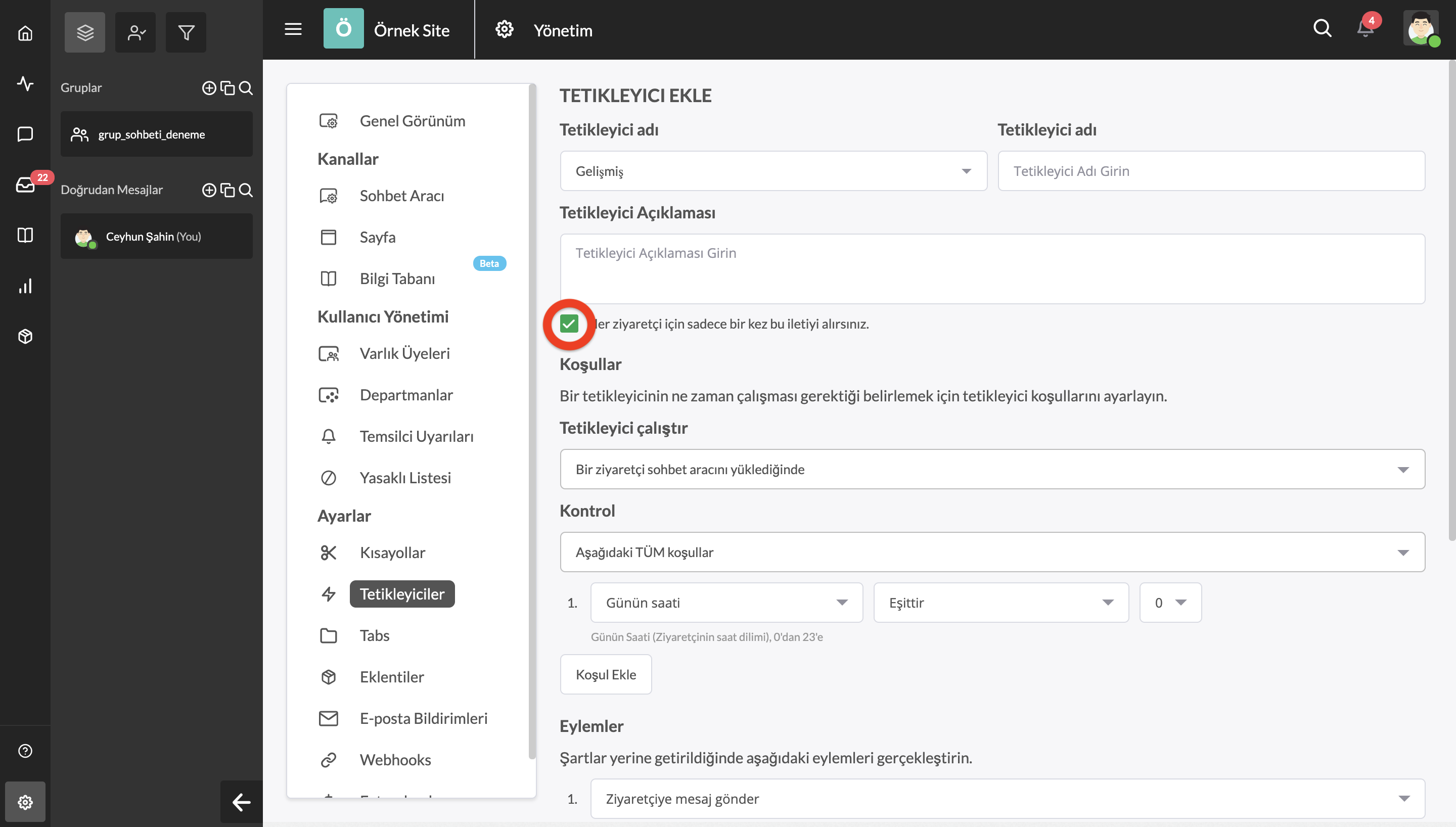
Koşullar
Koşullar, bir tetikleyicinin ne zaman tetikleneceğini belirler.
Tetikleyiciyi Çalıştır
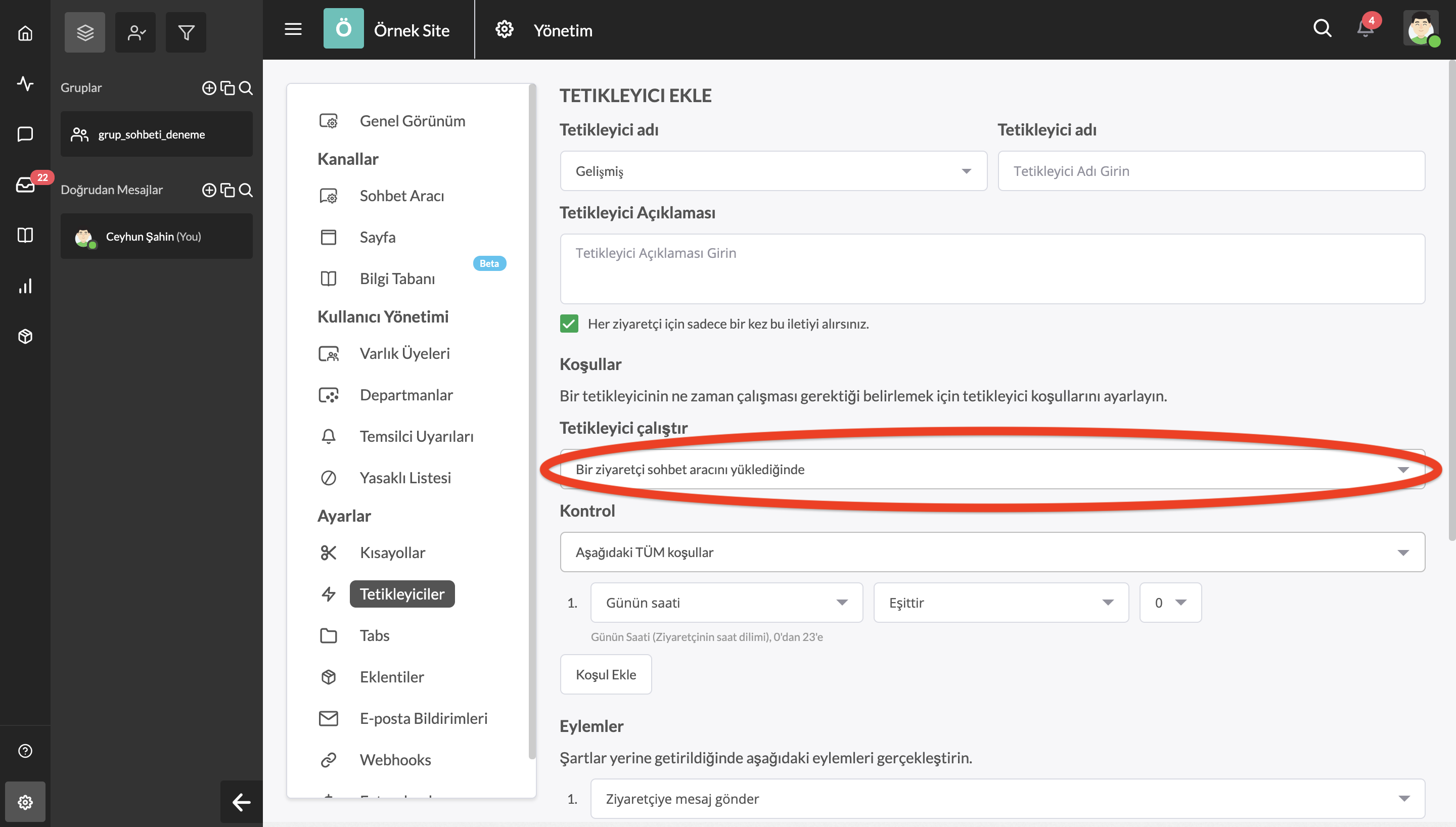
Tetikleyiciyi Çalıştır seçeneğinin altındaki açılır kutuya tıkladığınızda, size üç seçenek sunulur: Bir ziyaretçi sohbet aracını yüklediğinde, Bir ziyaretçi sohbet istediğinde ve Bir ziyaretçi bir sohbet mesajı gönderdiğinde.
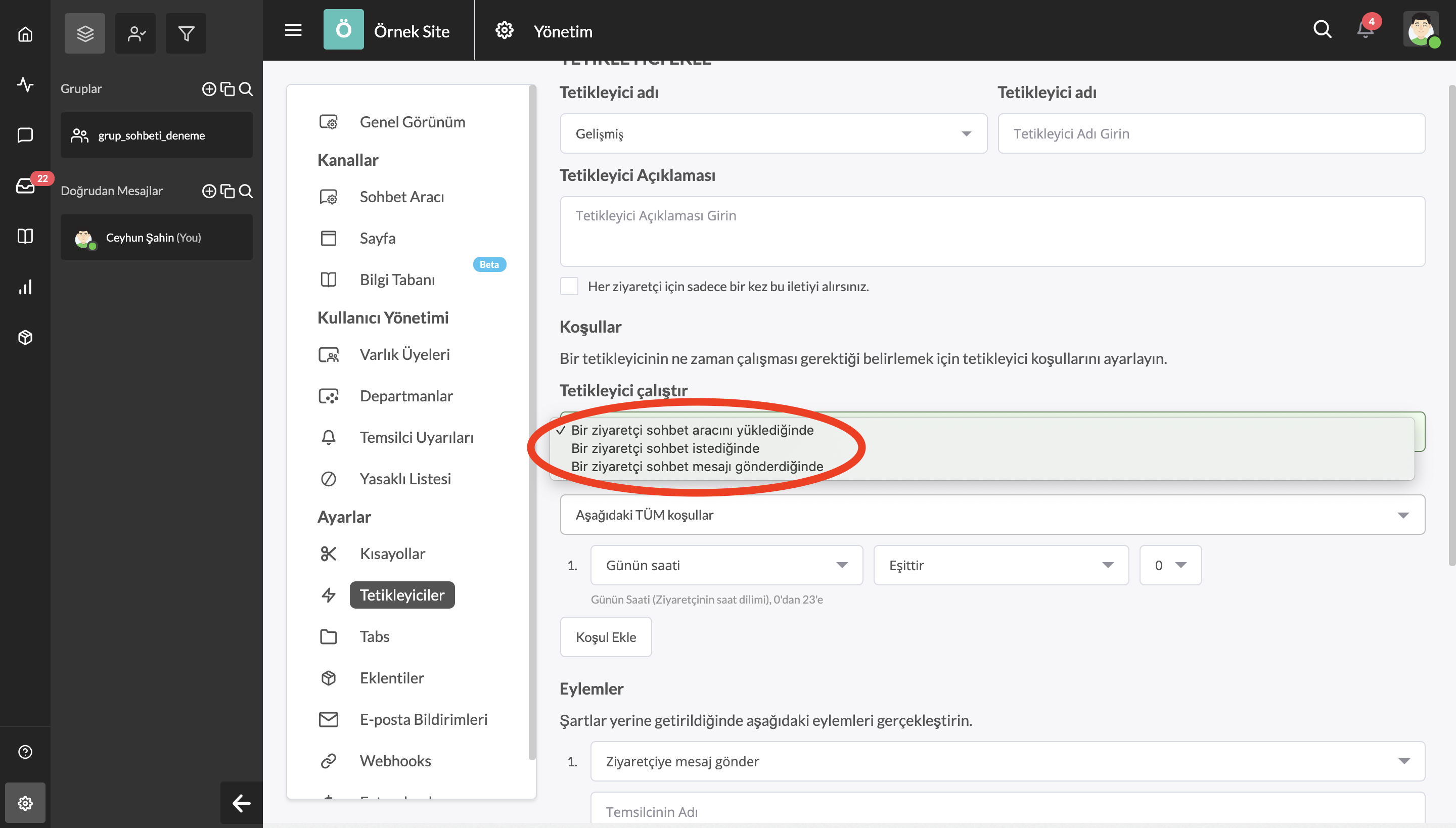
Bir ziyaretçi sohbet aracını yüklediğinde seçeneğini seçerseniz, bir ziyaretçi sohbet aracının kurulu olduğu bir sayfayı veya siteyi açtığında gelişmiş tetikleyici etkinleşir.
Bir ziyaretçi sohbet istediğinde seçeneğinde, ziyaretçi sohbet aracında tıkladığında tetikleyiciyi etkinleşir.
Son olarak, Bir ziyaretçi bir sohbet mesajı gönderdiğinde seçeneği seçildiğinde, bir ziyaretçi sohbet aracını kullanarak bir mesaj gönderdiğinde gelişmiş tetikleyiciyi etkinleşir.
Kontrol
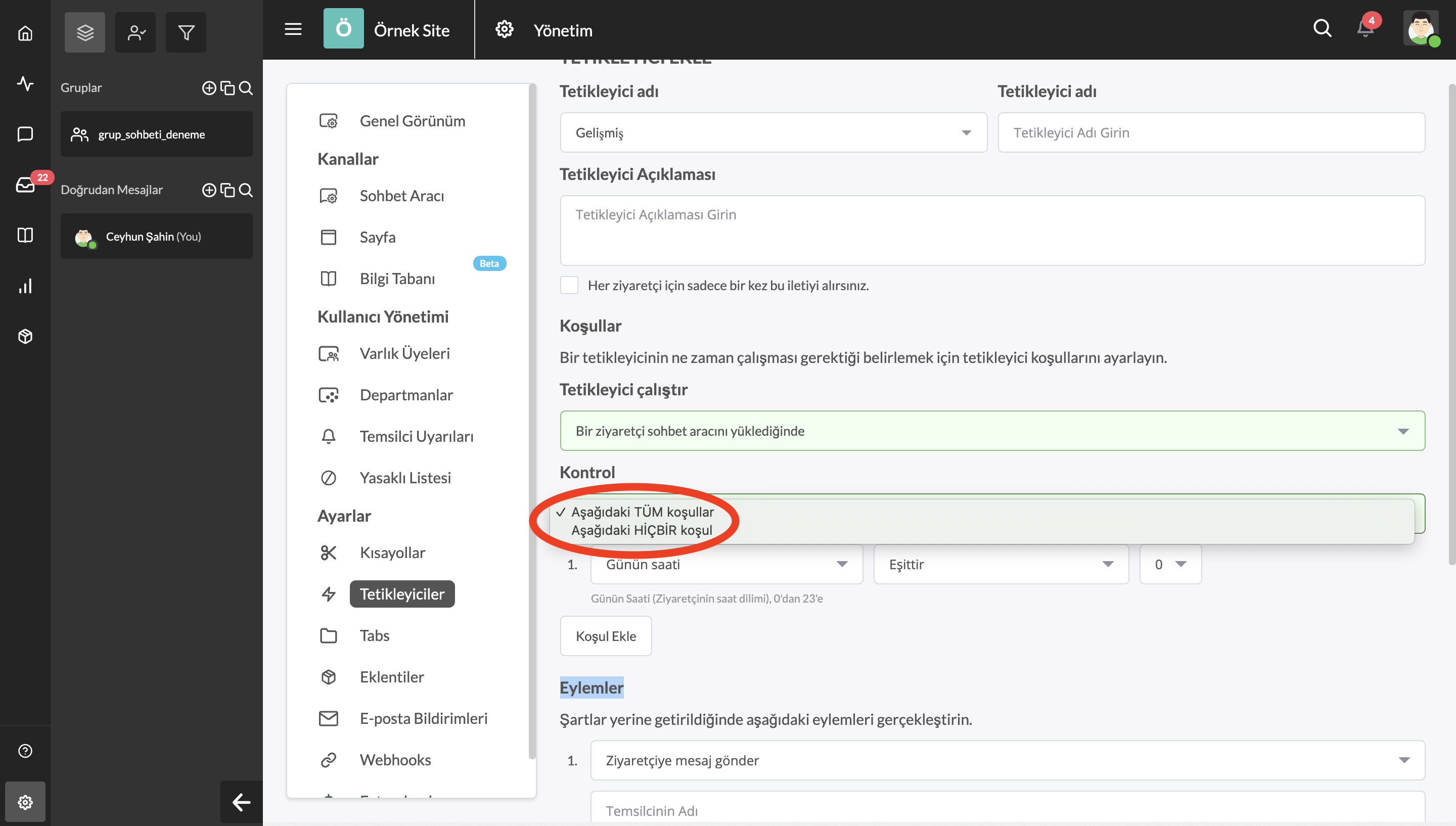
Kontrol seçeneğinin altındaki açılır kutuya tıkladığınızda, karşınıza iki seçenek çıkar: Aşağıdaki TÜM koşullar ve Aşağıdaki HİÇBİR koşul
Tetikleyiciniz başlatılmadan önce ziyaretçinin eklediğiniz tüm koşulları karşılamasını zorunlu hale getirmek için Aşağıdaki TÜM koşullar seçeneğini seçin.
Aşağıdaki HİÇBİR koşul seçeneğinin seçilmesi, eklenen koşullardan yalnızca biri karşılansa bile gelişmiş tetikleyicinin etkinleşmesine izin verir.
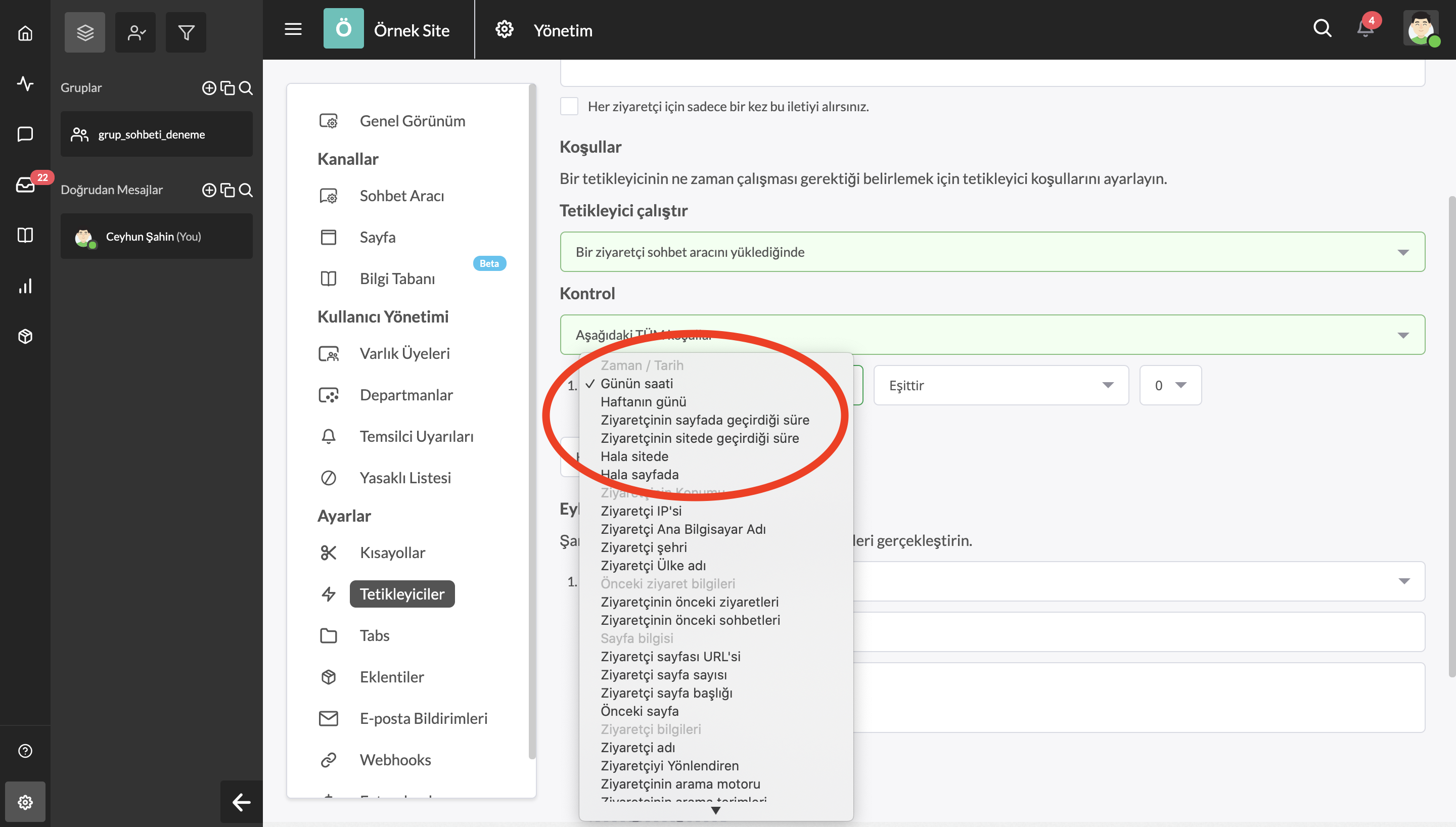
Zaman / Tarih kategorisi, aralarından seçim yapabileceğiniz birkaç alt seçenek içermektedir.
Günün saati seçeneği, tetikleyicinizin etkin olması için belirli bir saat veya zaman aralığı seçmenize olanak tanır.
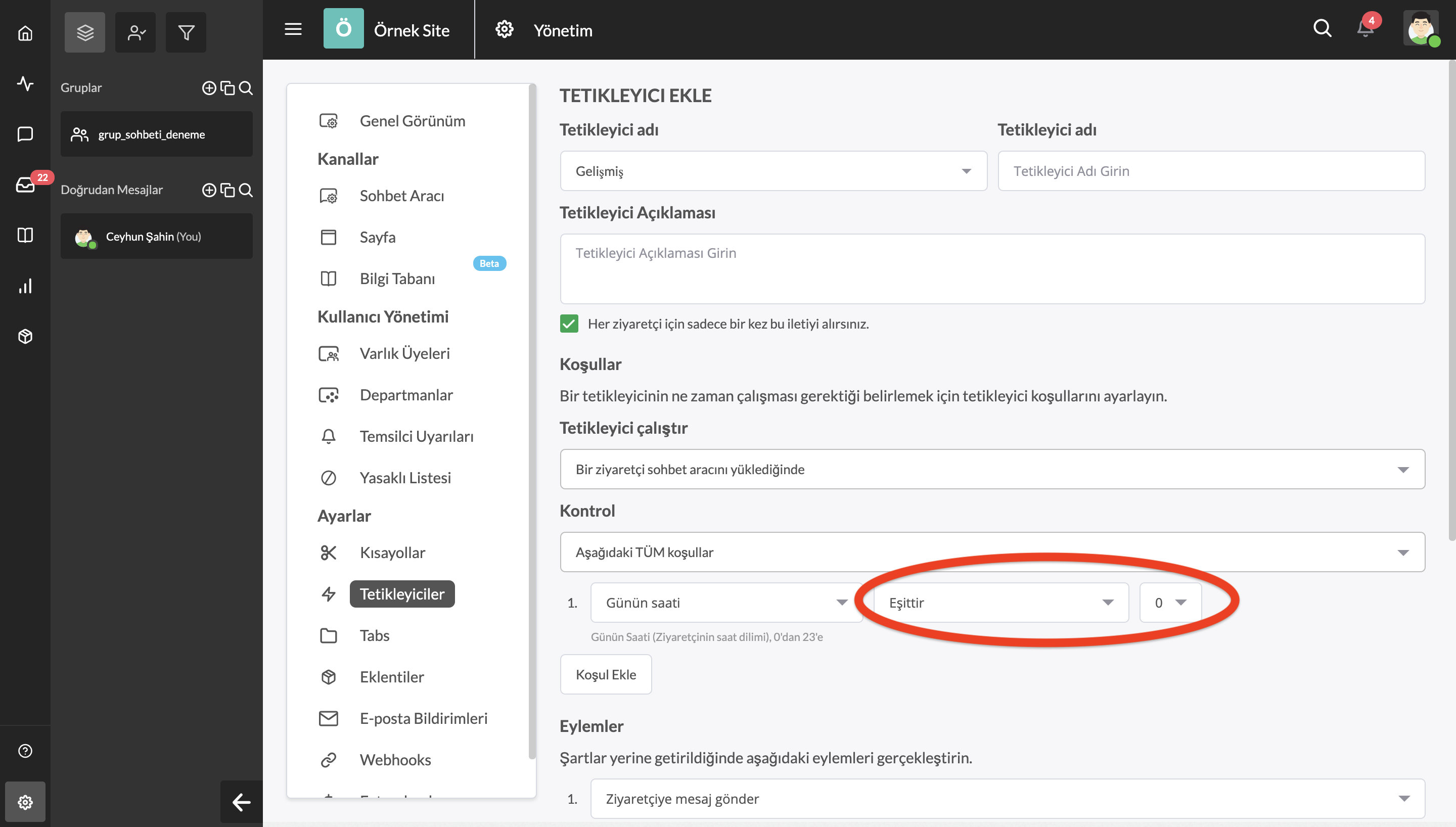
Bu, her ziyaretçiyi bir "Günaydın", "İyi günler" veya "İyi akşamlar" mesajıyla doğru bir şekilde selamlamanıza olanak tanır. Mesai saatleri dışında gönderilen ziyaretçi mesajlarını da özelleştirilmiş bir notla oluşturabilirsiniz.
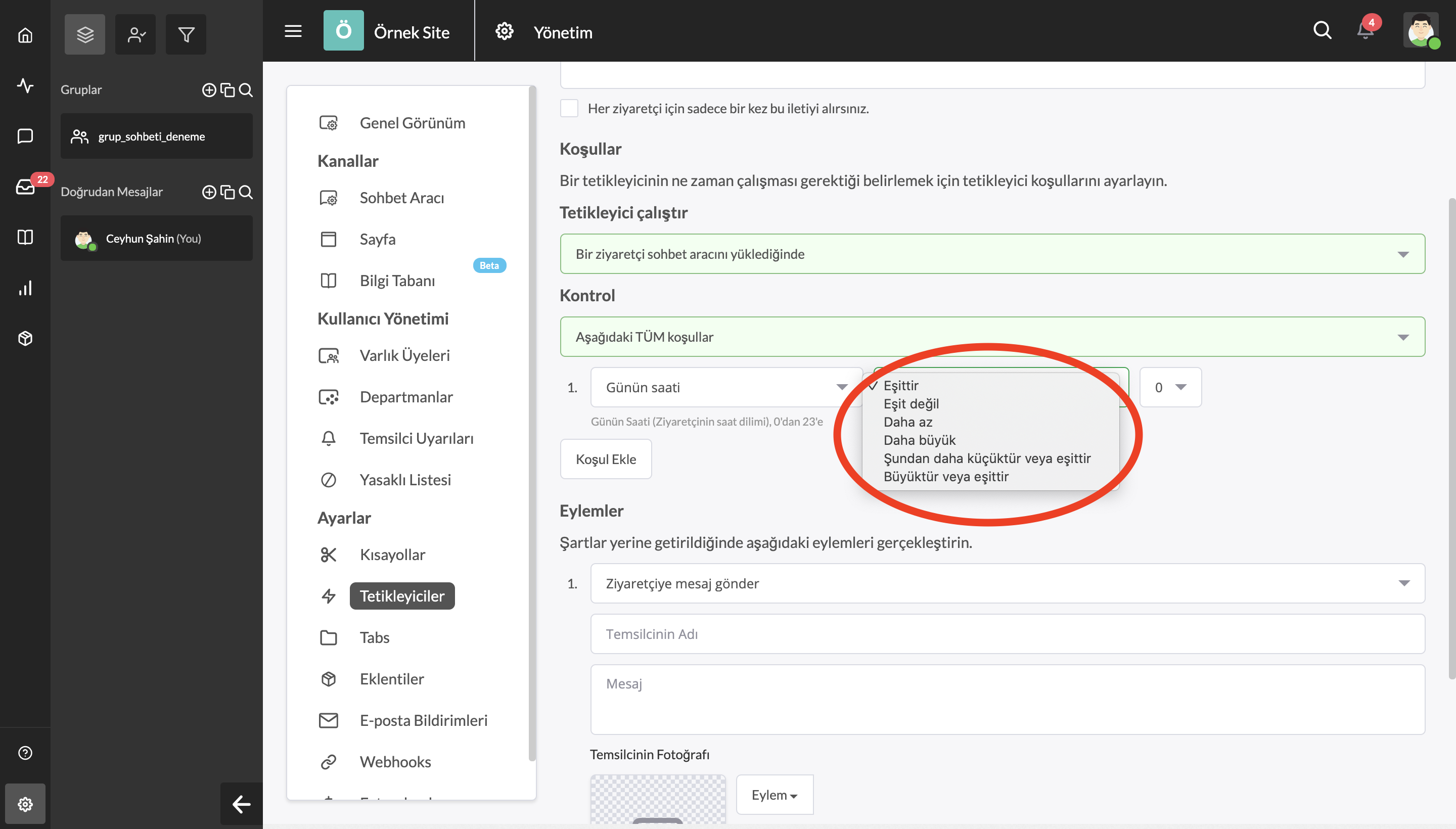
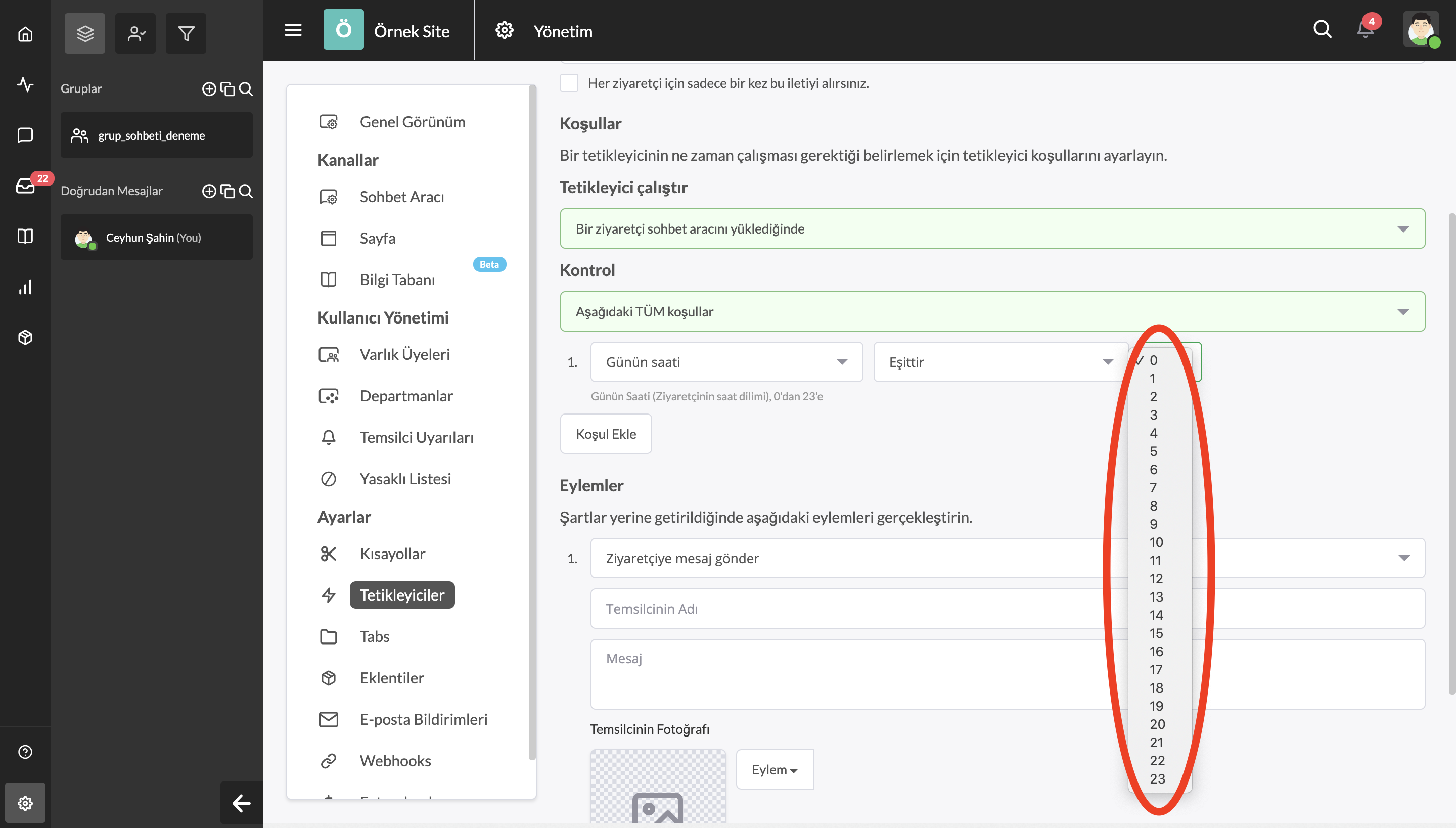
Hafta içi ve hafta sonları için ayrı selamlamalar oluşturmak için Haftanın Günü seçeneğine tıklayın.
Tetikleyiciniz etkinleşmeden önce, ziyaretçinin belirli bir sayfada veya sitenin tamamında geçirdiği süreye göre bir geri sayım ayarlamak için Ziyaretçinin sayfada geçirdiği süre veya Ziyaretçinin sitede geçirdiği süre seçeneklerine tıklayın.
Hala sitede ve Hala sayfada seçenekleri, bir sonraki koşulu kontrol etmeden önce bir gecikme ayarlamanıza olanak tanır.
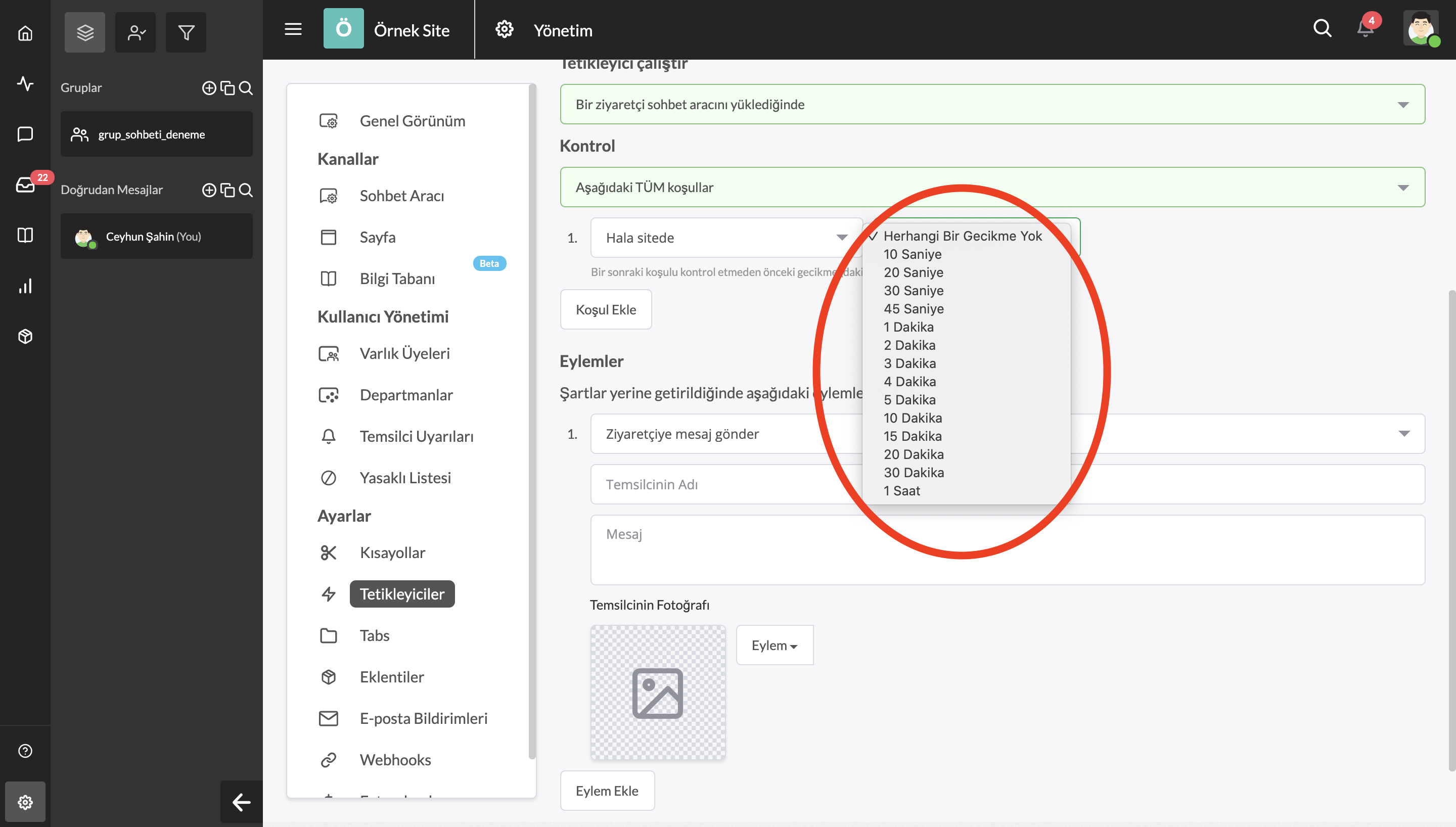
Ziyaretçinin Konumu
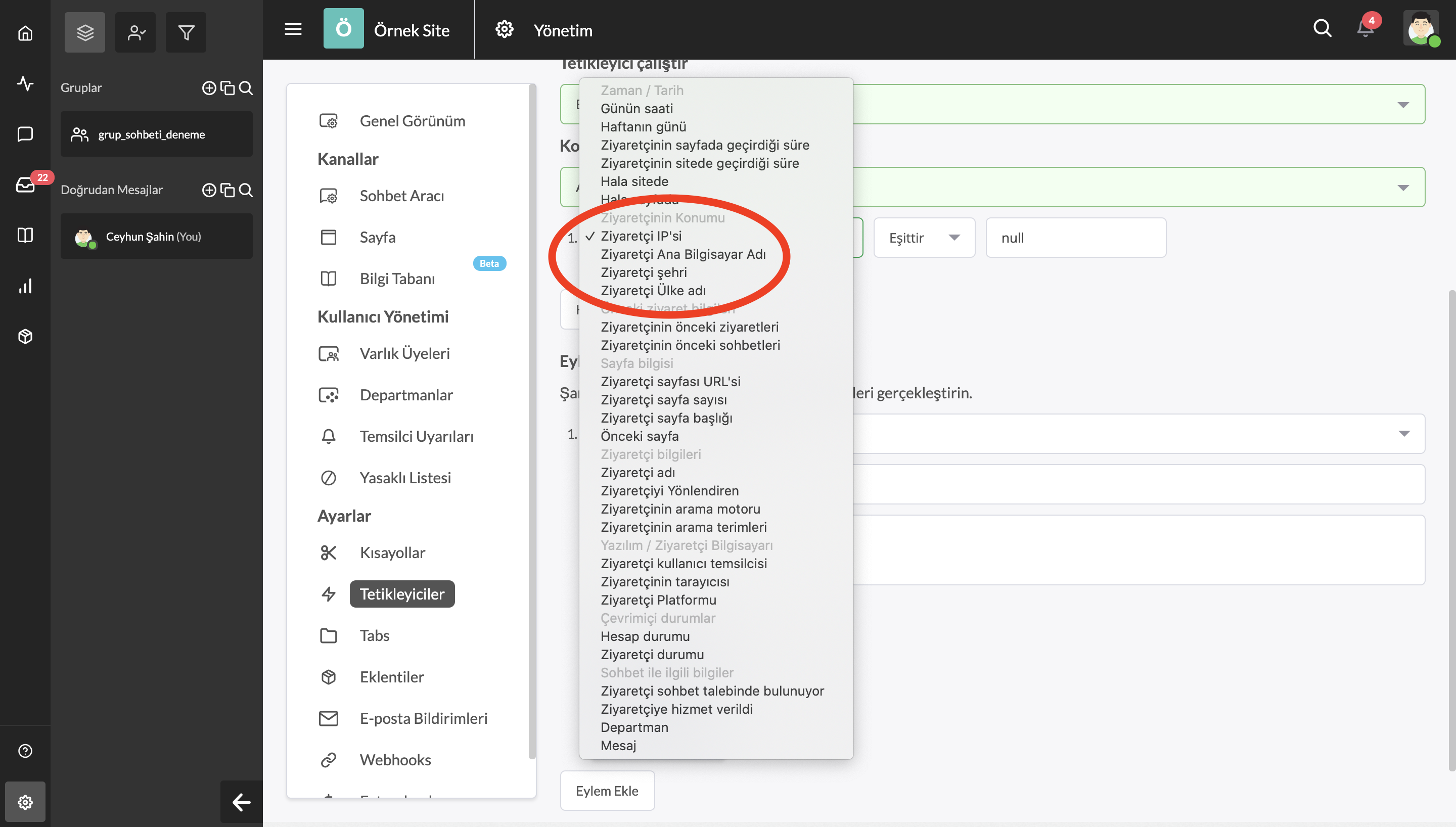
Ziyaretçinin Konumu koşulu, ziyaretçinizin IP adresi, ana bilgisayar adı, şehri veya ülkesine göre bir tetikleyici ayarlamanıza olanak tanır.
Ziyaretçileri belirli bir IP adresine göre seçmek, engellemek veya filtrelemek için Ziyaretçi IP'sini seçin.
Bir kullanıcının IP adresini, kullanıcı ayrıntıları bölmesinin Ayrıntılar sekmesindeki ad ve e-posta adresi alanlarının altında bulabilirsiniz. Bu bölme, herhangi bir aktif sohbeti, geçmiş mesajı veya bileti tıkladığınızda ekranınızın sağ üst kısmında görünür.
Coğrafi konuma göre bir tetikleyici ayarlamak için Ziyaretçi Şehri veya Önceki Ziyaret Bilgileri seçeneklerine tıklayın. Tetikleyiciyi, hedeflemek istediğiniz her konumla eşleşecek, içerecek veya hariç tutacak şekilde ayarlayabilirsiniz.
Önceki Ziyaret Bilgileri
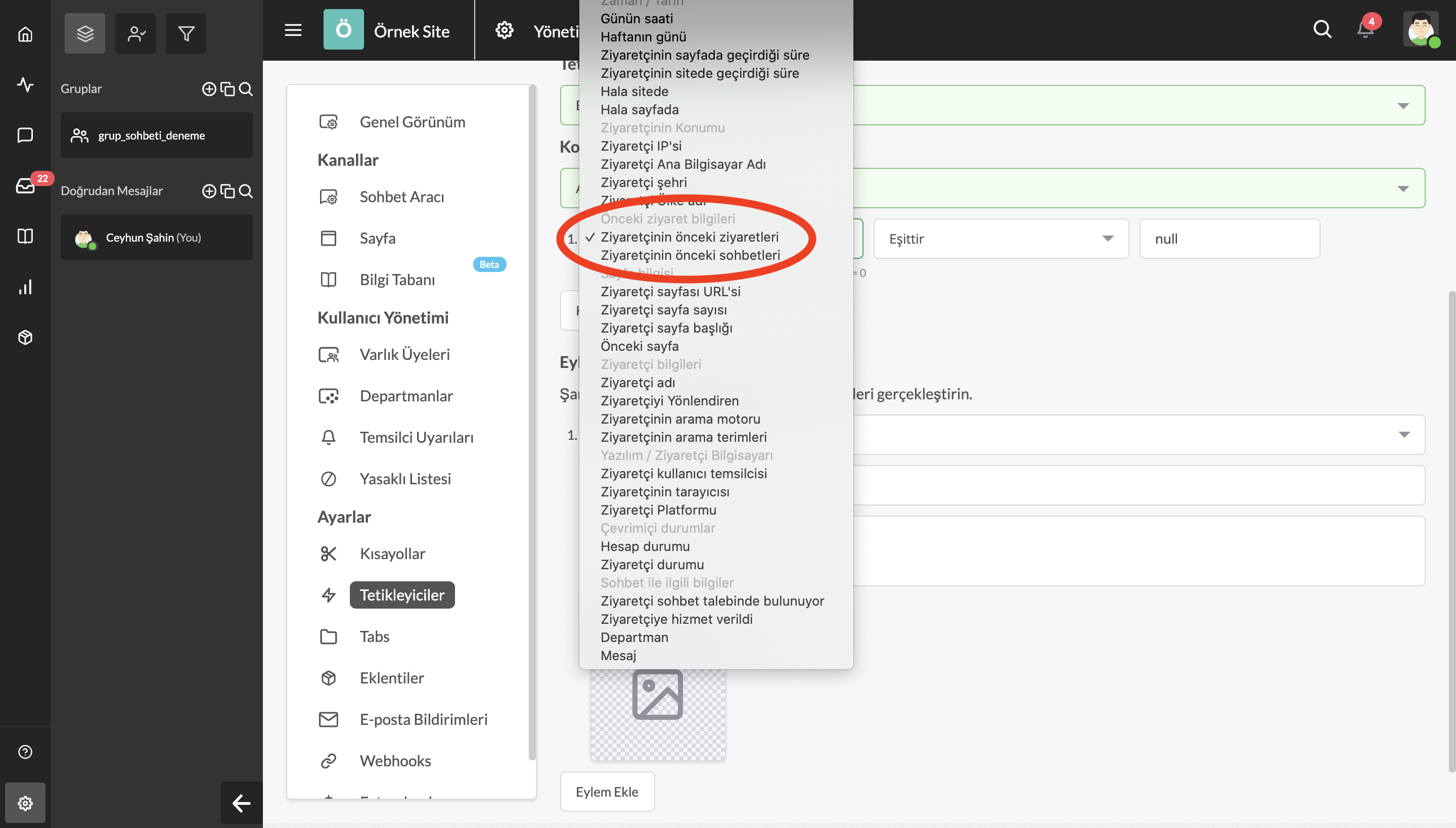
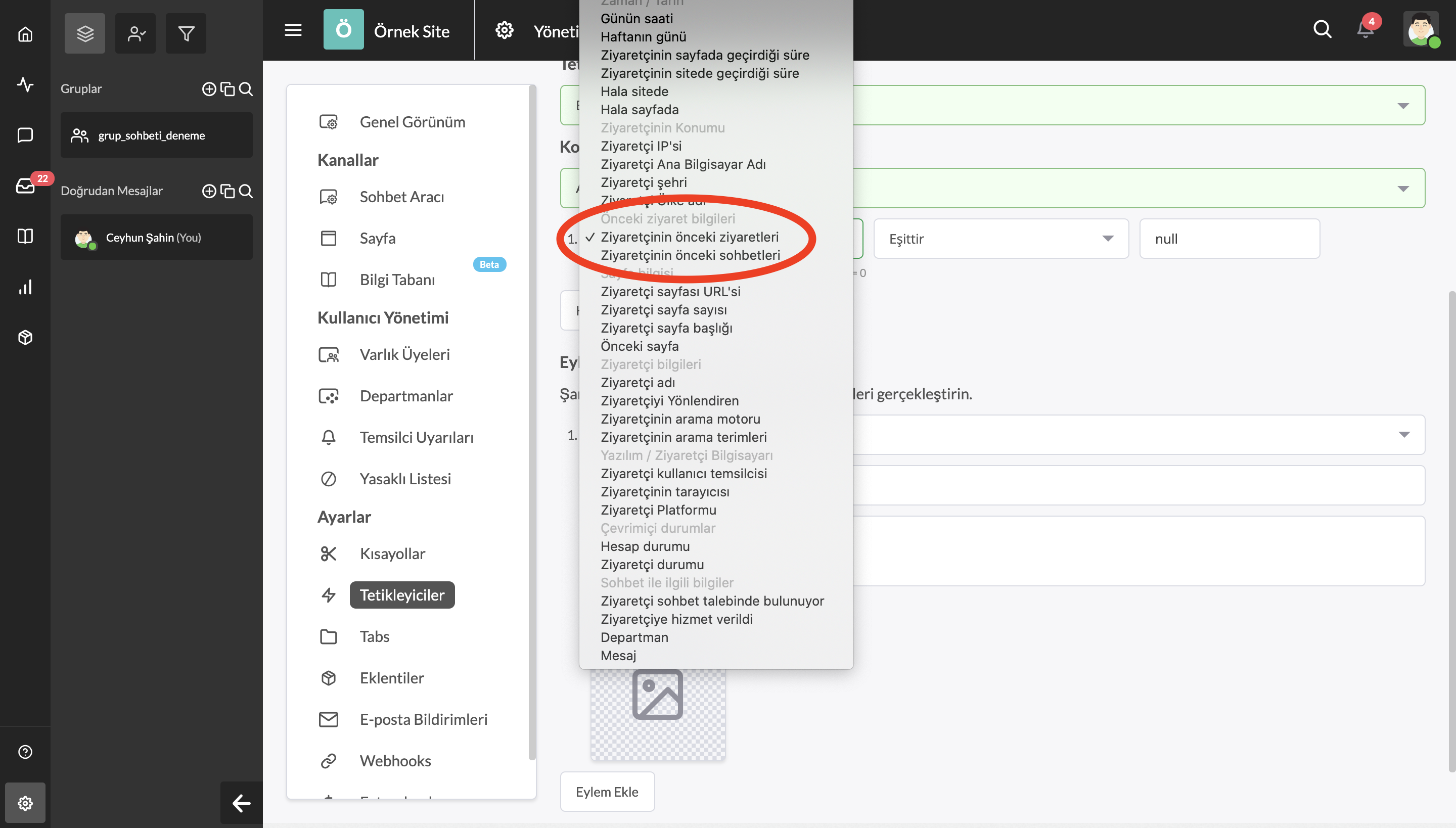
Önceki ziyaret bilgilerine göre bir tetikleyici ayarlamak, sadık ve tutarlı ziyaretçileriniz için karşılama mesajlarınızı özelleştirmenize olanak tanır.
Bir ziyaretçinin sitenize kaç kez girdiğine bağlı olarak bir tetikleyici ayarlayabilirsiniz. Başlamak için, açılır menüden Ziyaretçinin önceki ziyaretlerini seçin.
Gelişmiş tetikleyici etkinleşmeden önce bir ziyaretçinin sitenize kaç kez girmesi gerektiğini aşağıda gösterilen yere girin:
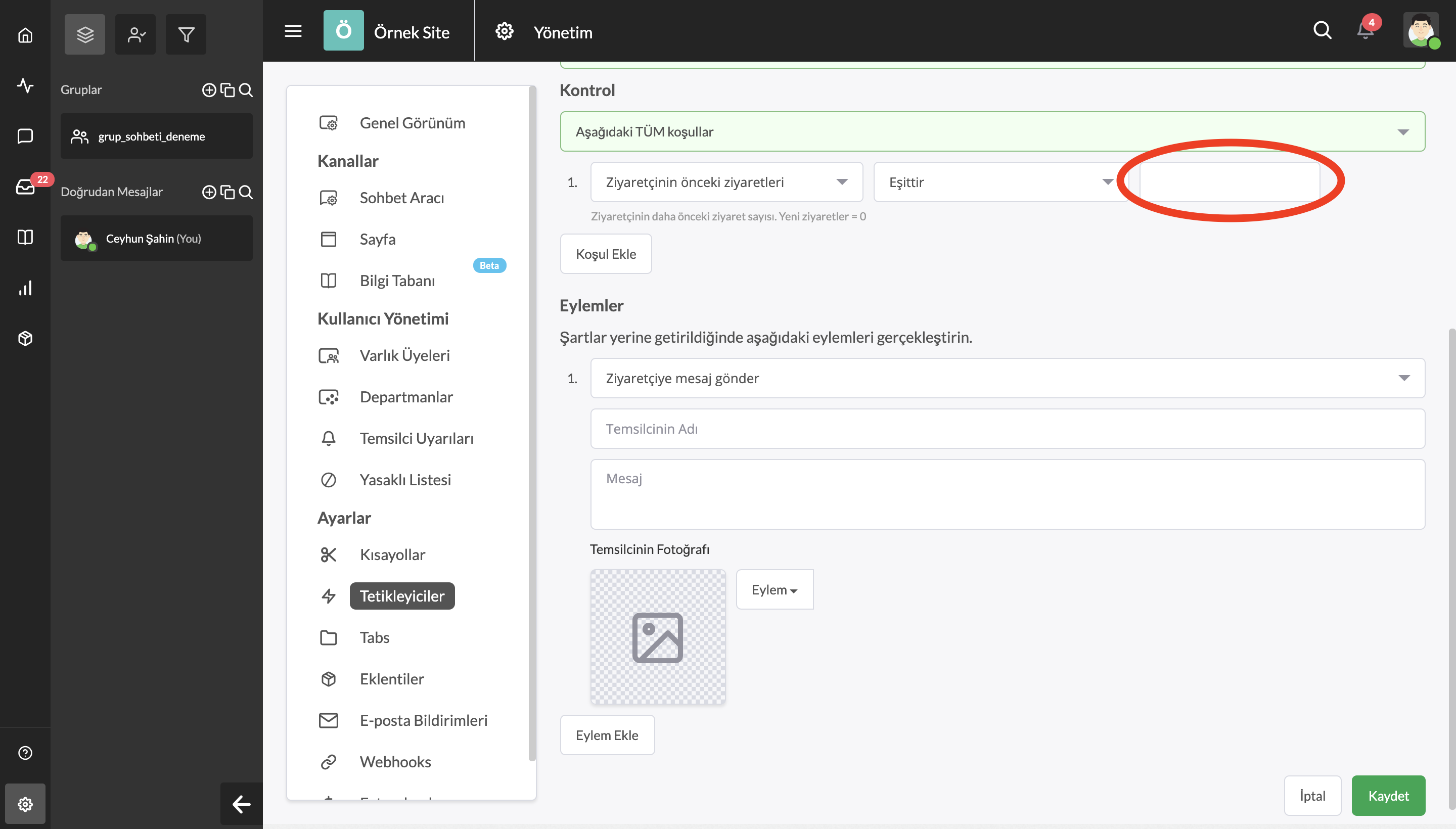
Aynı şeyler, önceki Ziyaretçinin önceki sohbetleri seçeneği için de geçerlidir. Gelişmiş tetikleyici aktif olmadan önce bir ziyaretçinin bir temsilciyle kaç kez sohbet etmesi gerektiğini girin.
Sadık ziyaretçilerinize indirimler veya satın almak isteyebilecekleri ürünleri sunarak onları ödüllendirebilirsiniz.
Sayfa Bilgisi
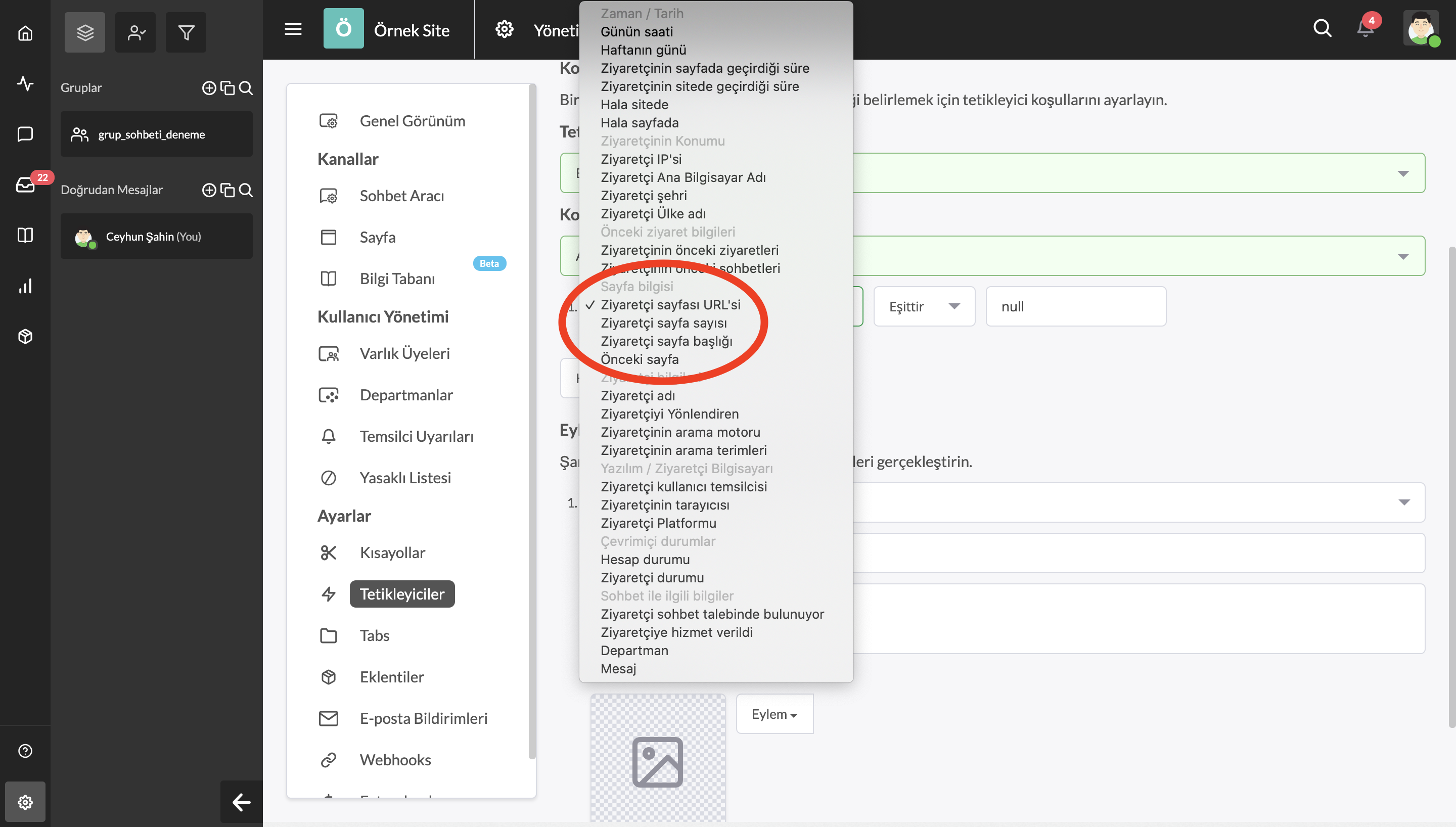
Sayfa bilgisi seçeneği, bir ziyaretçinin sitenizi keşfetme şekline göre tetikleyiciler ayarlamanıza olanak tanır.
İlk seçeneğiniz, Gelişmiş Tetikleyicinin tetiklenmesi için ziyaretçinizin görüntülemesi gereken belirli bir sayfanın Ziyaretçi sayfası URL'sini eşleştirmek, dahil etmek veya hariç tutmaktır.
Ziyaretçi sayfa sayısının altından, bir tetikleyici etkinleşmeden önce bir ziyaretçinin sitenizde görüntülemesi gereken sayfa sayısını belirleyip tetikleyicinizi buna göre ayarlayabilirsiniz.
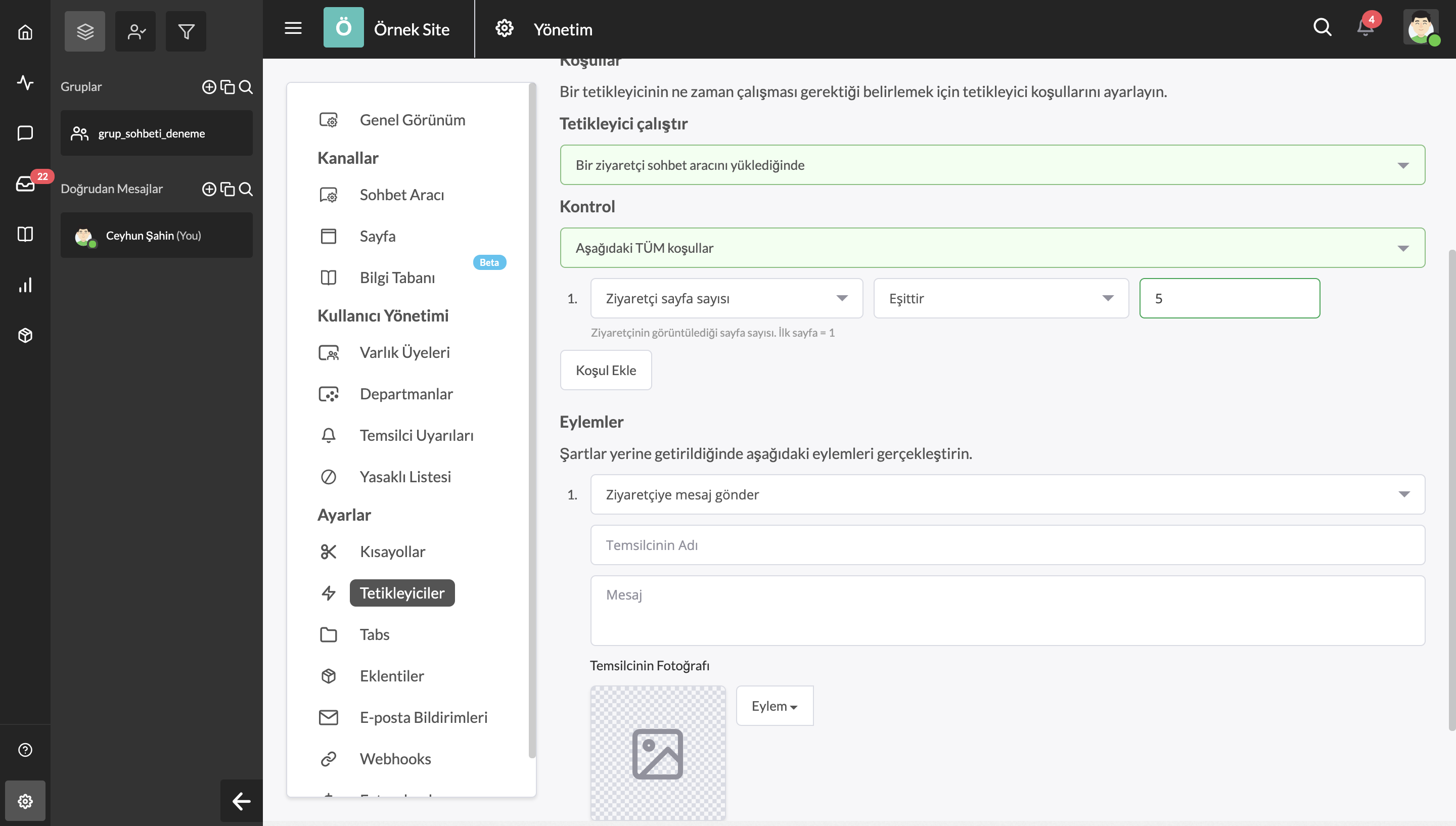
Tetikleyicinizi, ziyaretçinizin görüntülediği bir sayfadaki başlığa veya başlıktaki anahtar kelimelere göre ayarlamak için Ziyaretçi sayfa başlığını seçin.
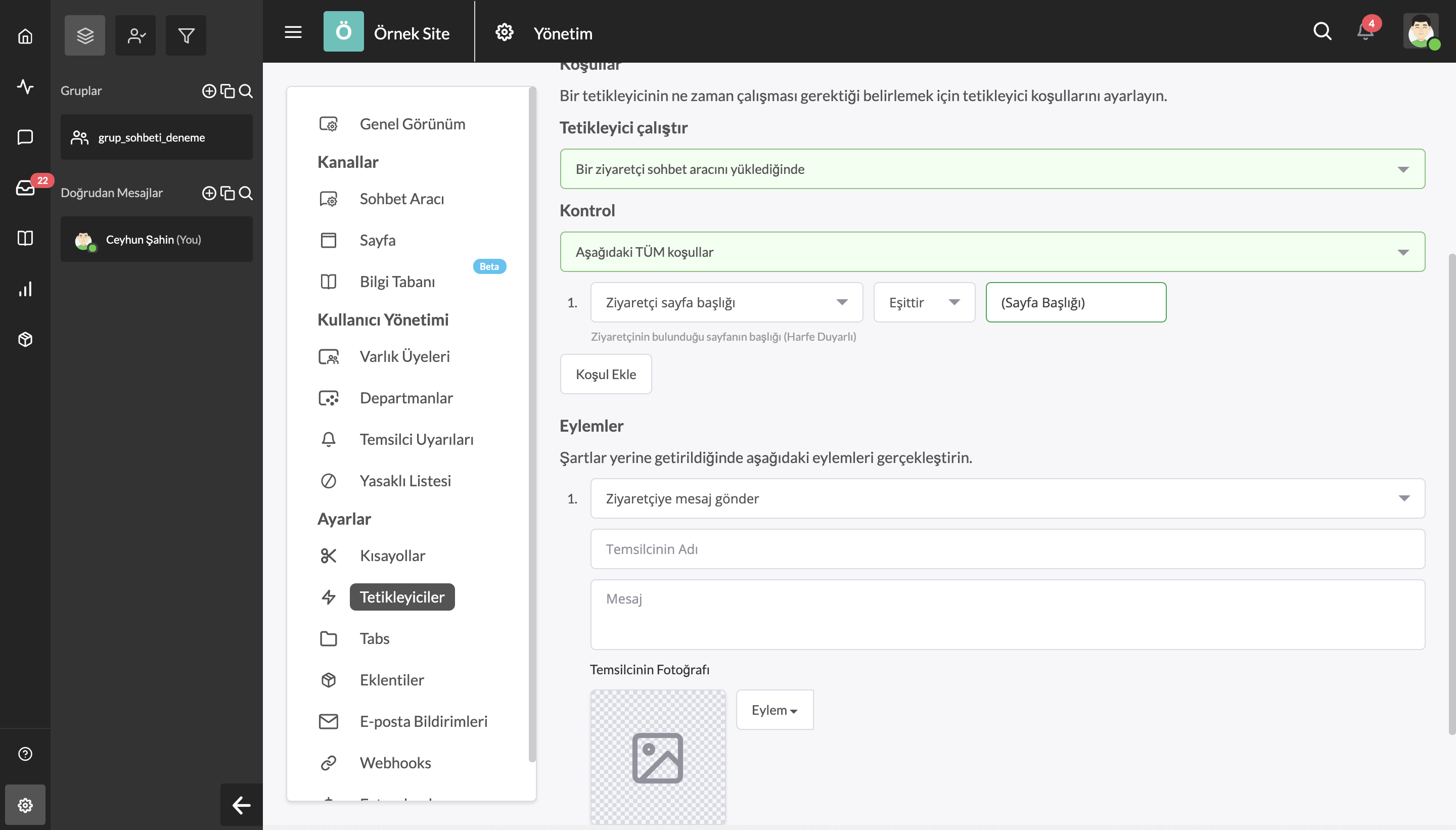
Son olarak, tetikleyicinizi ziyaretçinizin önceden görüntülediği herhangi bir sayfanın URL'sine göre ayarlamak için Önceki sayfayı seçin. Belirli bir sayfanın içeriğine göre geri bildirim istemek için bu özelliği kullanın.
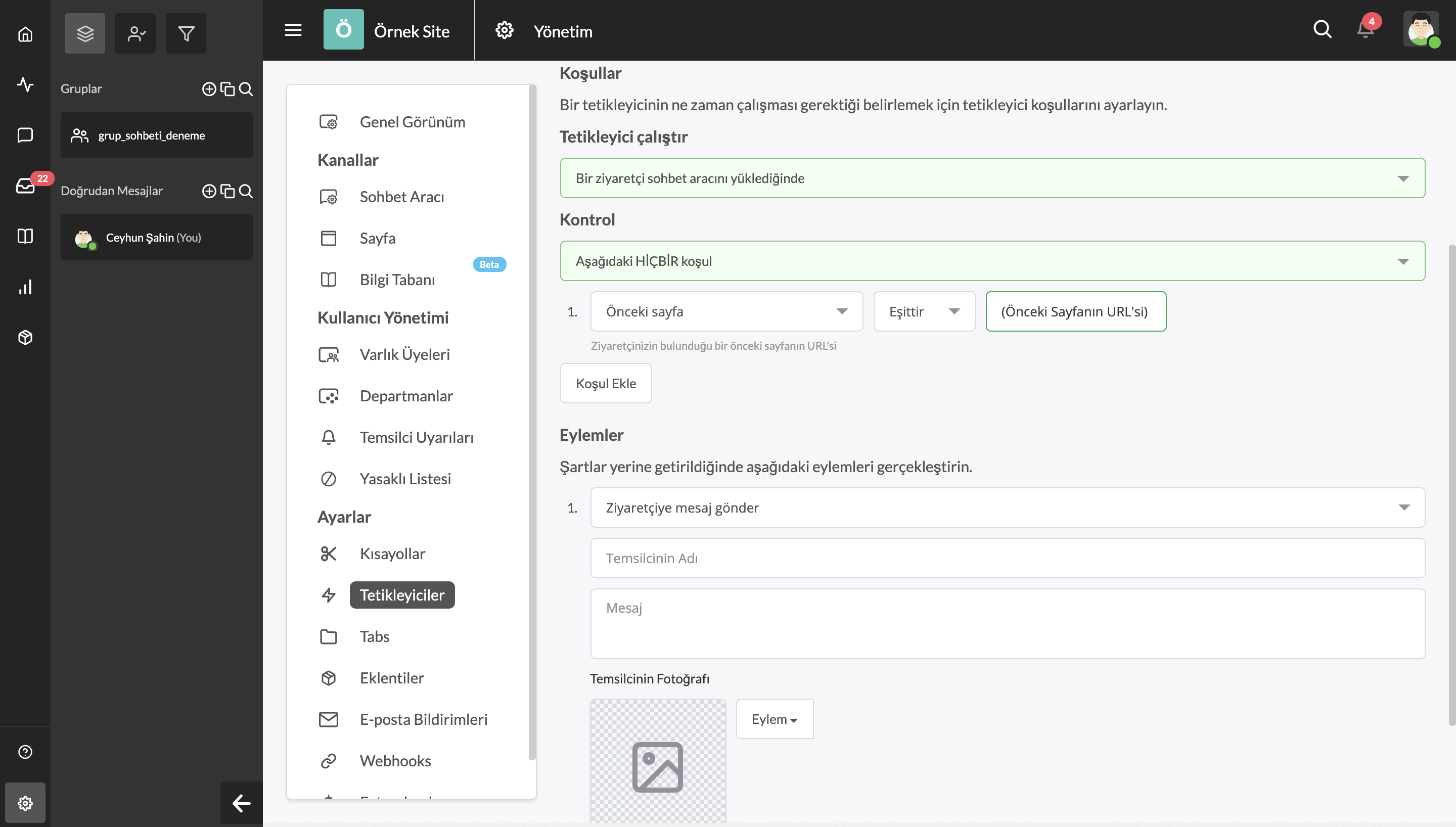
Ziyaretçi Bilgileri
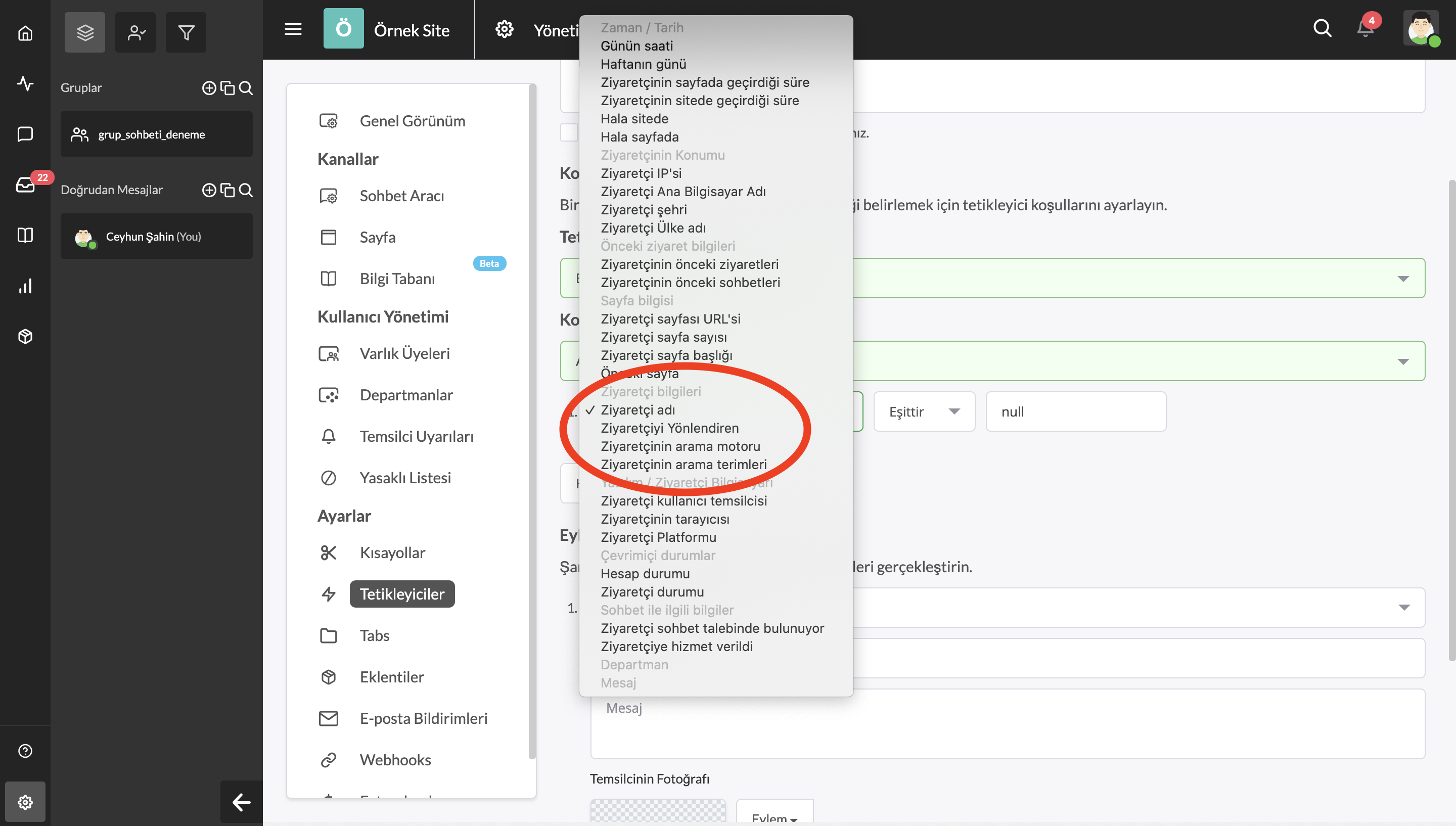
Ziyaretçi Bilgilerine dayalı tetikleyiciler, bir bloga misafir olarak yazdığınız bir gönderinin kendi sitenize trafik çekip çekmediğini bilmenize yardımcı olur. Ayrıca, parasını ödediğiniz sosyal medya reklamlarının ne kadar işe yaradığını da öğrenebilirsiniz.
Ziyaretçilerinizin nereden geldiğini bilmek, alakalı teklifler ve selamlamalar sunarak onlarla etkileşim kurmak için size daha iyi fikirler verecektir.
Belirli bir ziyaretçiye özel bir teklif sunmak istiyorsanız, spesifik bir Ziyaretçi Adı girin.
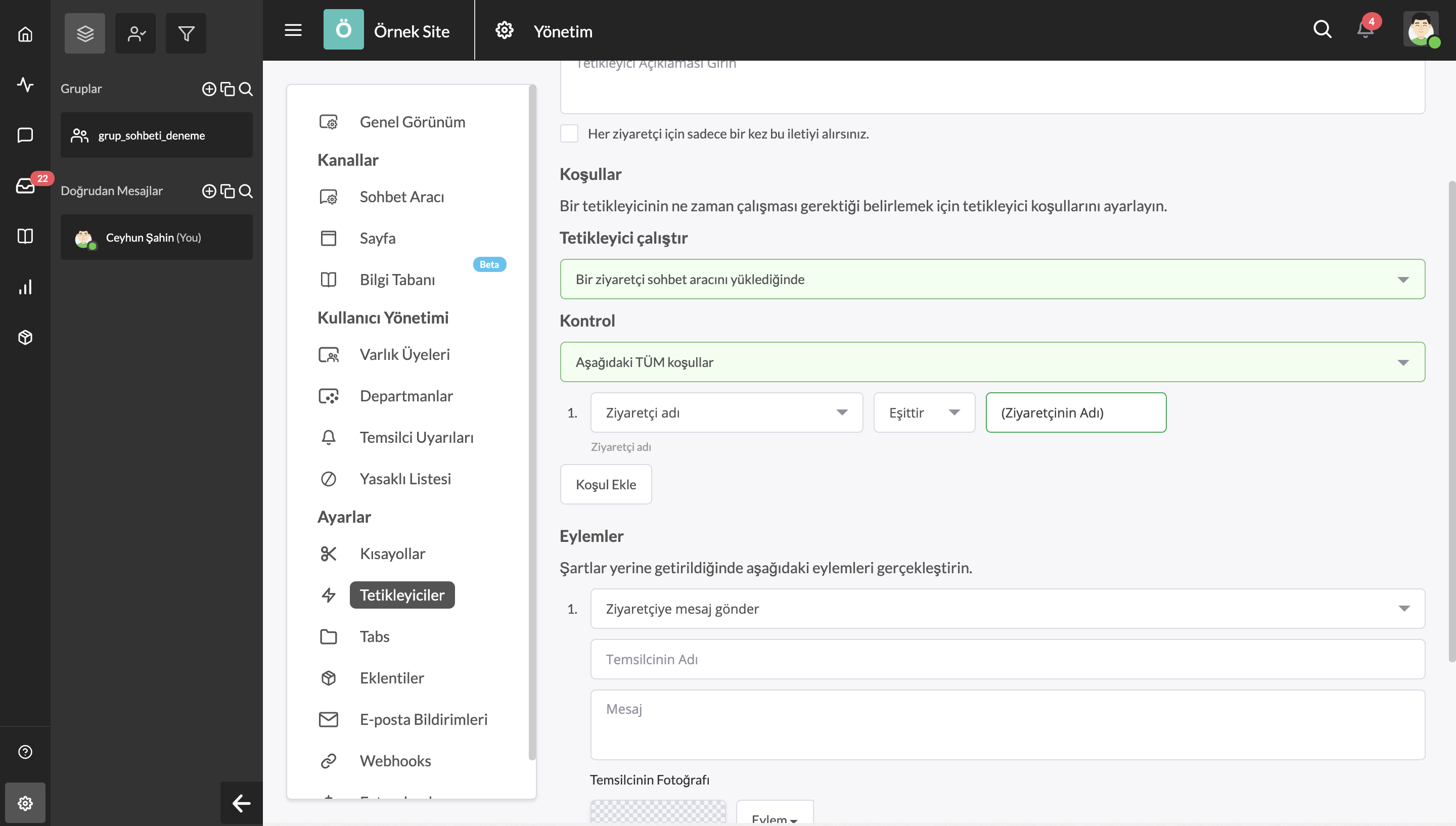
Hangi bağlantıların web sitenize trafik çektiğini keşfetmek için bir web sitesinin, kendi sitenizin bağlantısını içeren URL'sini girin.
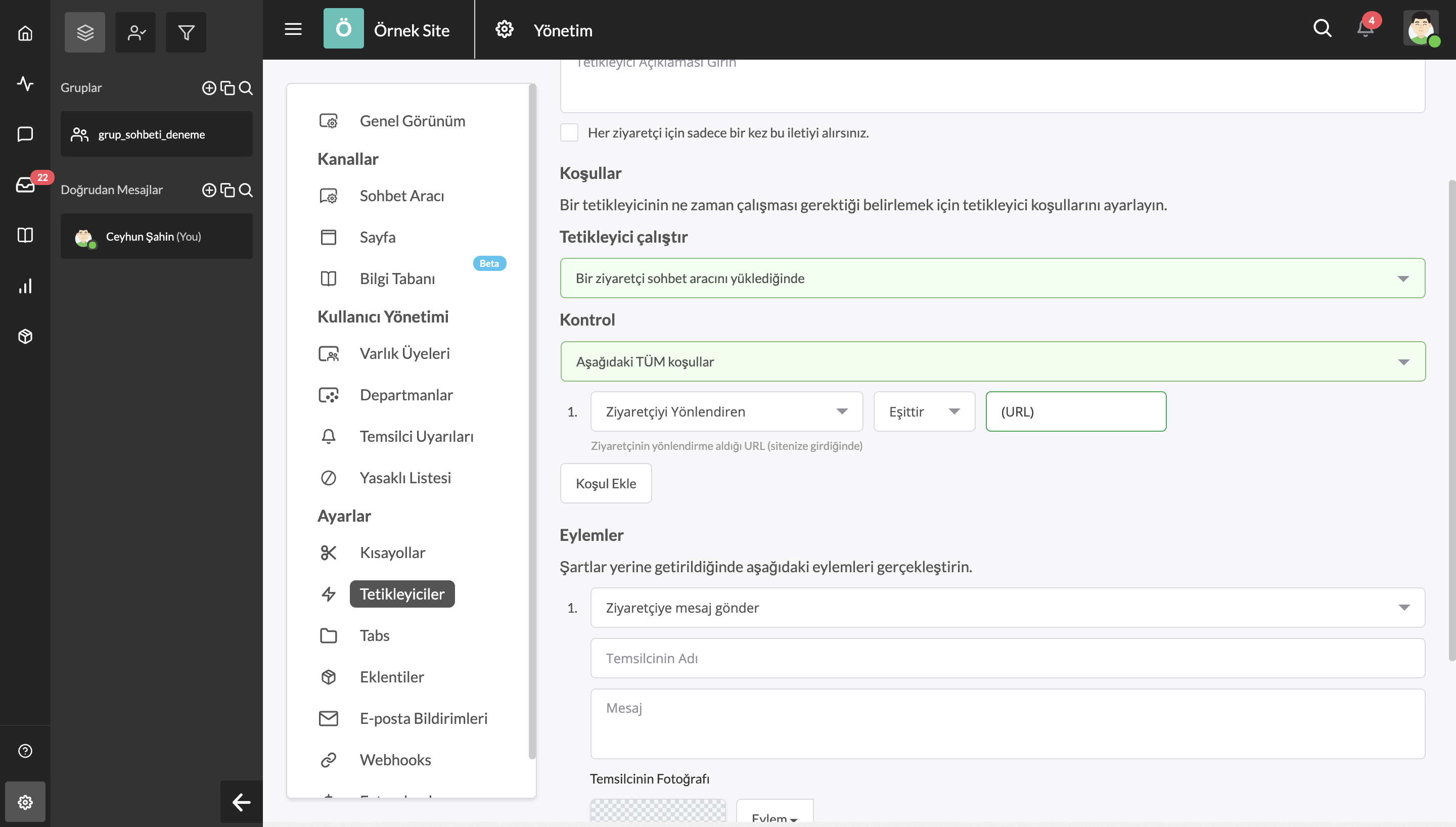
Ziyaretçinin arama motoru seçeneğinin altından, ziyaretçiyi web sitenize yönlendiren arama motorunu seçebilirsiniz.
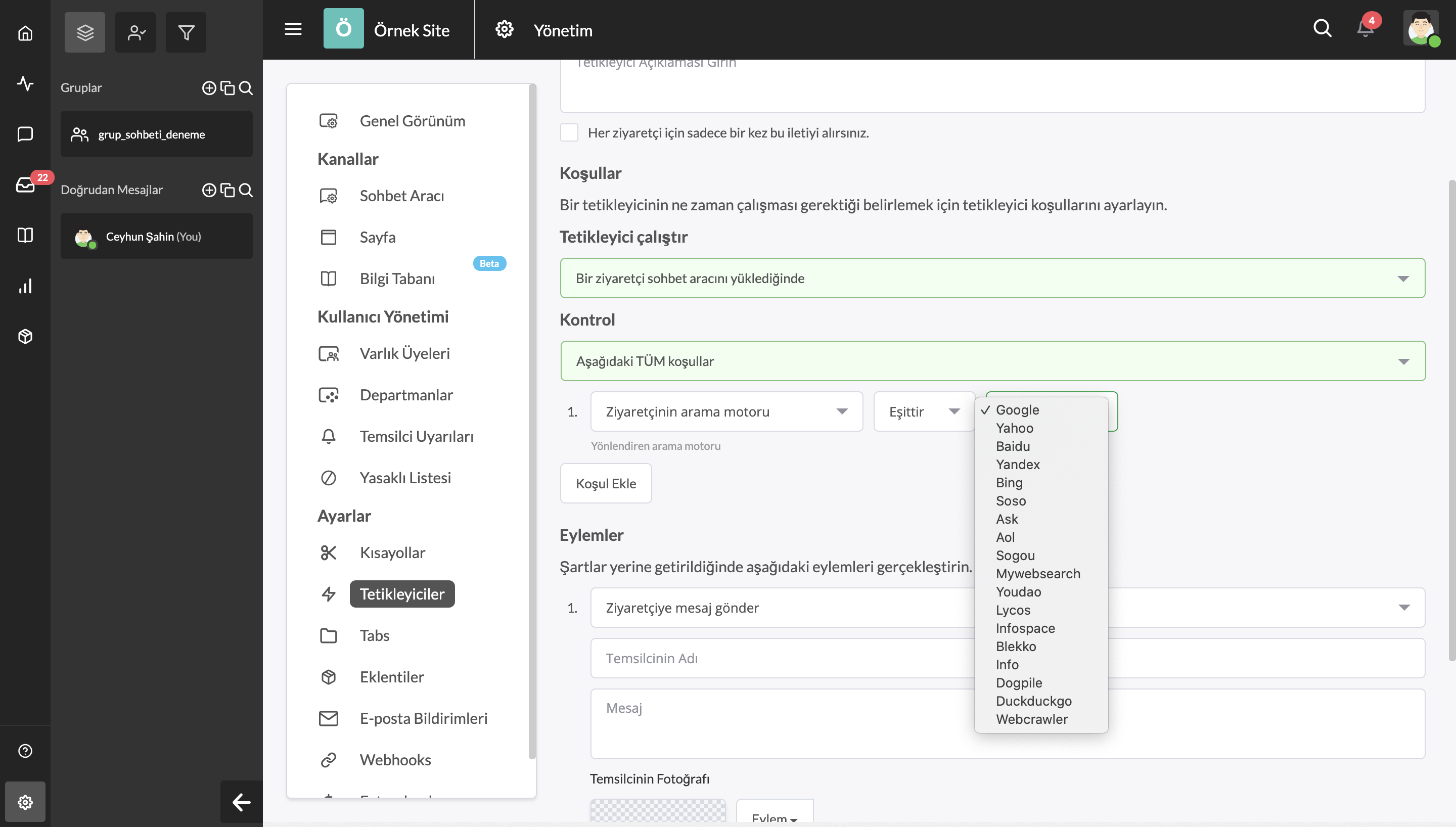
Bir anahtar kelime girmek için Ziyaretçinin arama terimleri seçeneğini seçin, böylece teklifleri ve tanıtımları ziyaretçilerinizin aradığı ürünler veya çözümlerle eşleştirebilirsiniz.

Yazılım / Ziyaretçi Bilgisayarı
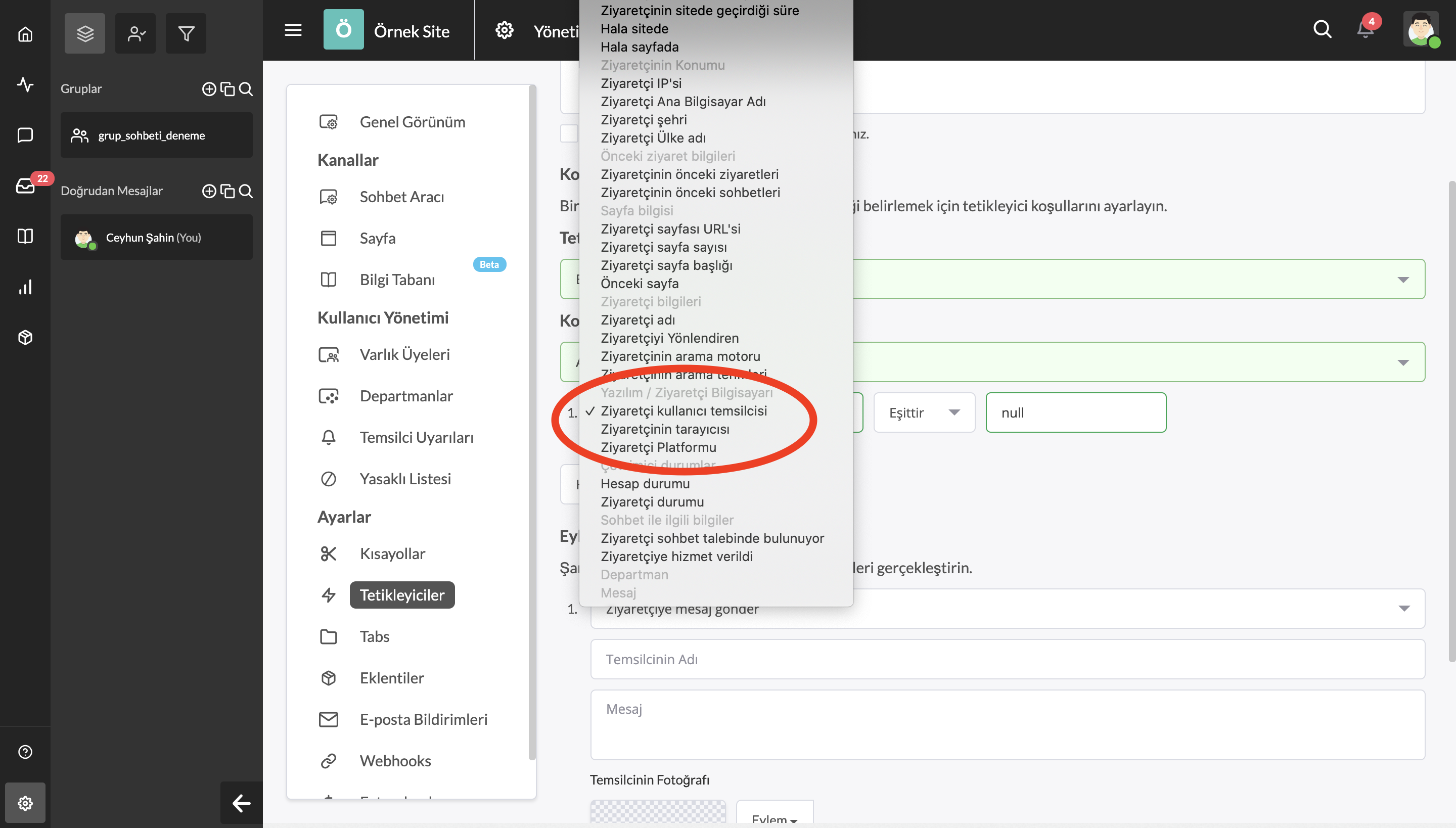
Yazılım / Ziyaretçi Bilgisayarı seçeneği, ziyaretçinizin kullandığı tarayıcıya veya işletim sistemine göre temel destek önerileri sunmak istiyorsanız çok yararlıdır. Bu durum, bir ziyaretçinin sitenizi bir mobil cihaz kullanarak görüntüleyip görüntülemediğini de öğrenmenizi sağlayacaktır.
Bir tarayıcının kullanıcı temsilci dizesine (UA) göre filtrelemek için bir anahtar kelime veya terim girin. Kullanıcı dizesi, bir ziyaretçi tarafından hangi tarayıcı, tarayıcı sürümü ve işletim sisteminin kullanıldığı hakkında bilgiler içerir.
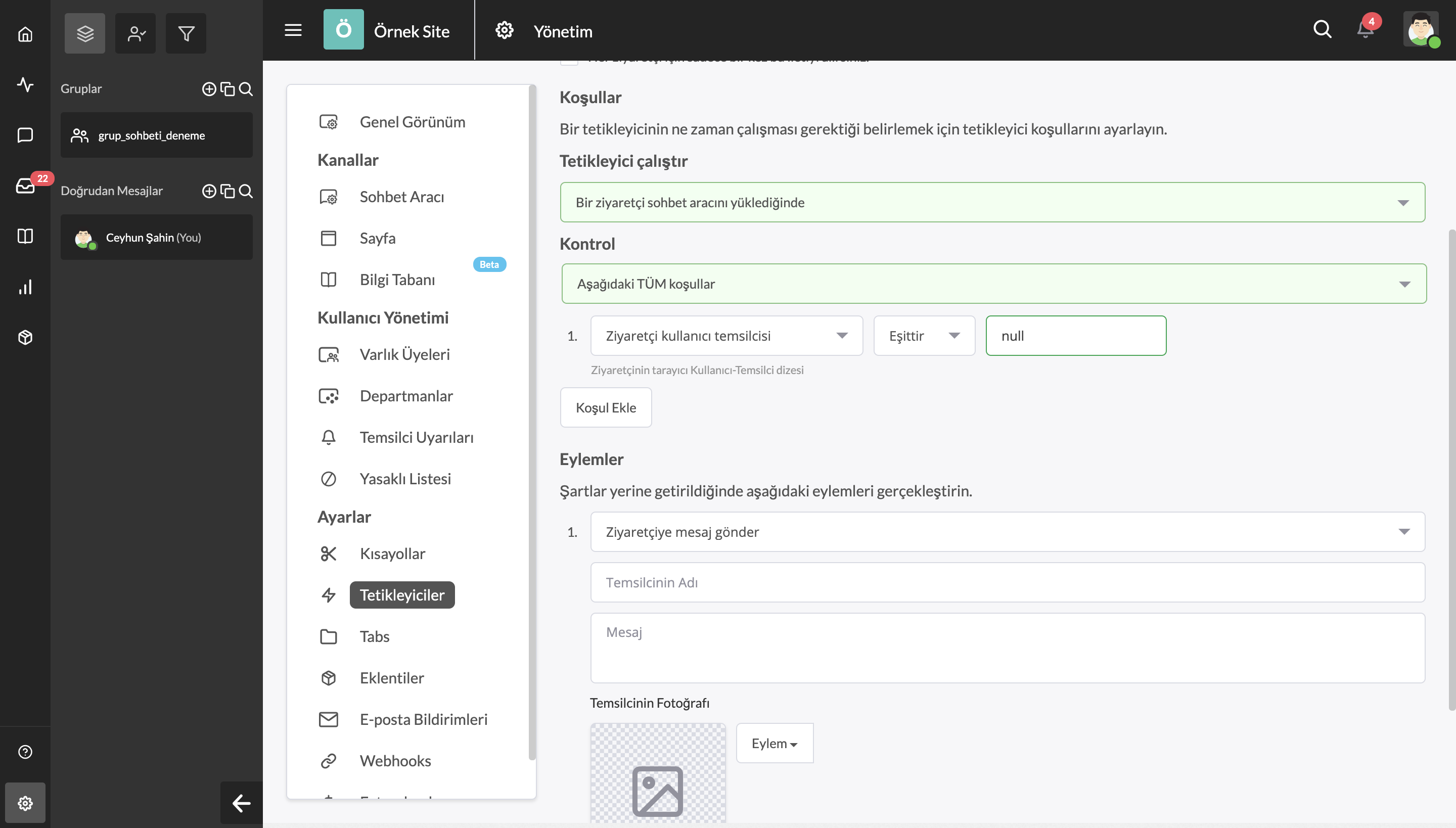
Bu bölümün altında, tetikleyicinizi ziyaretçinizin kullandığı tarayıcıya göre de ayarlayabilirsiniz.
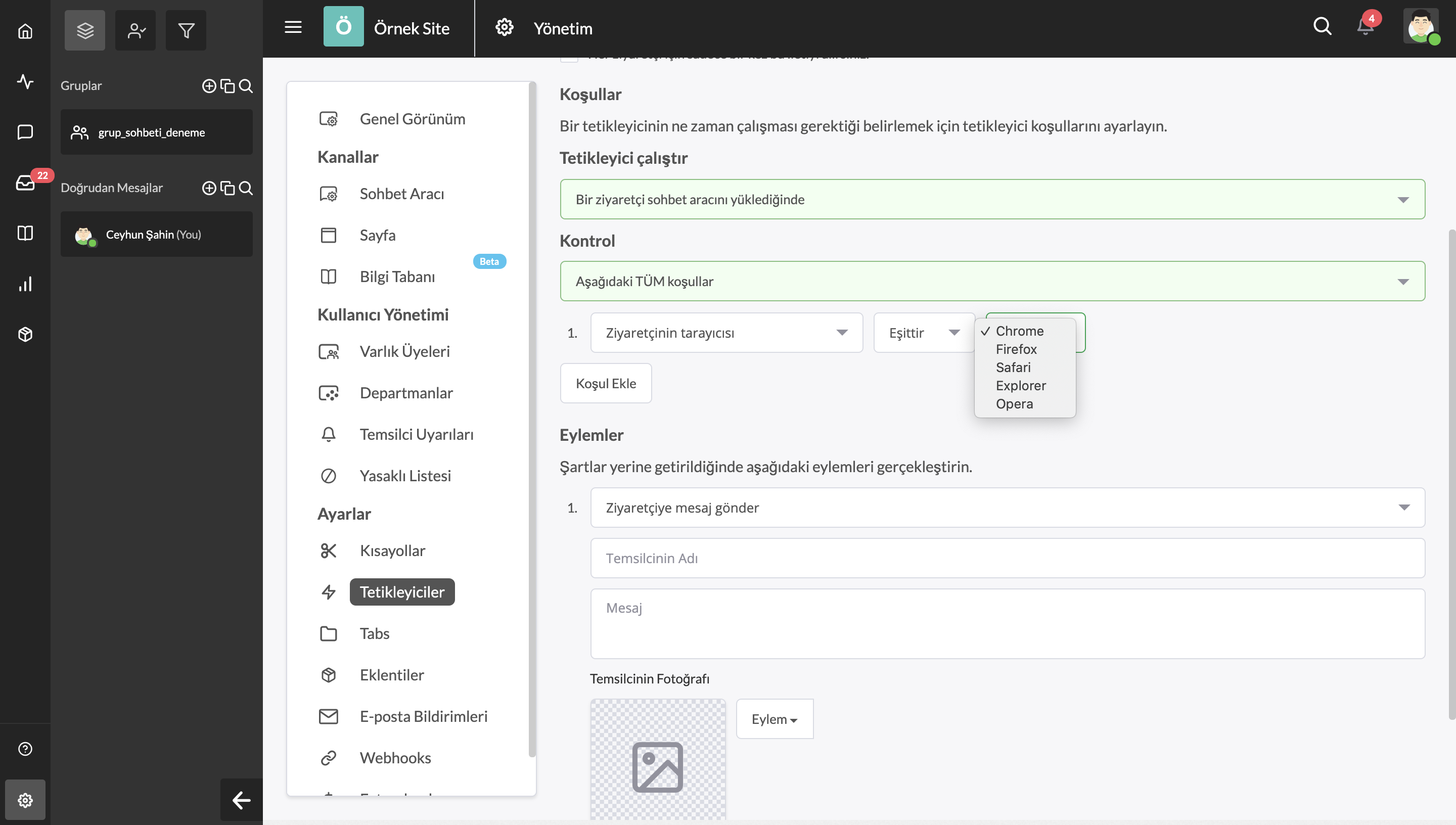
Tetikleyiciyi ziyaretçinizin işletim sistemine göre de ayarlayabilirsiniz.
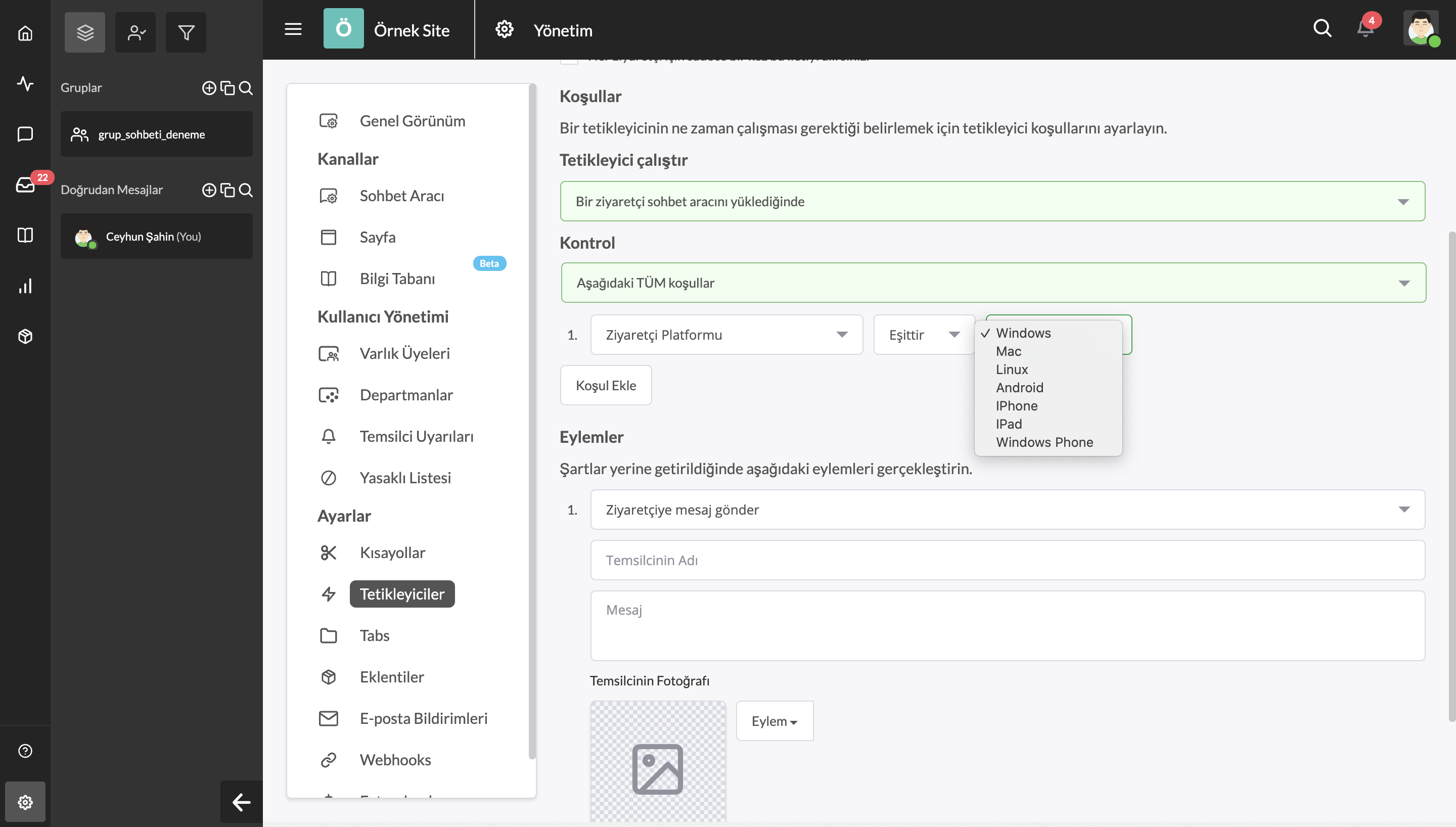
Çevrimiçi Durumlar
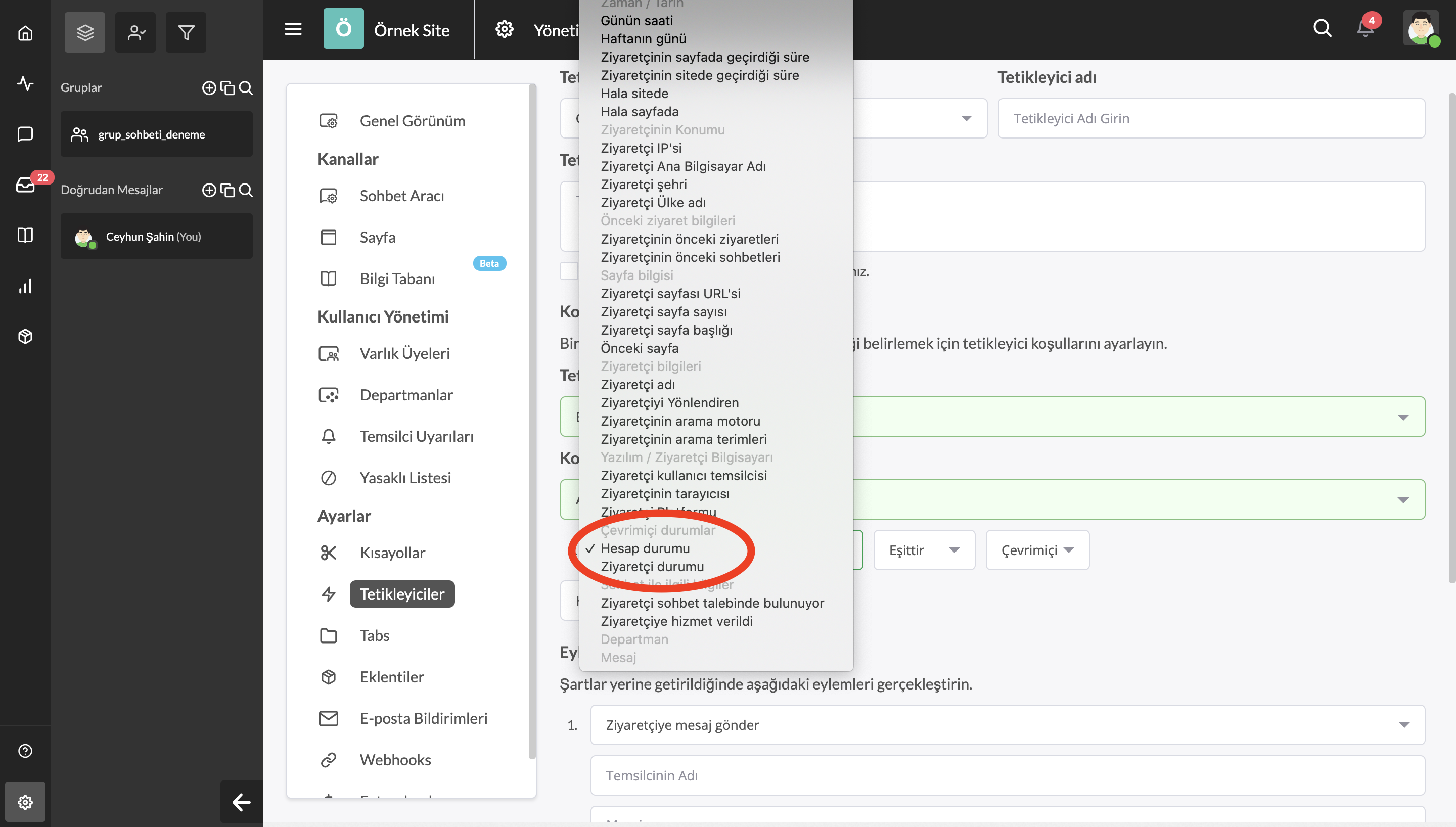
Çevrimiçi durumlar bölümü, ziyaretçinizin tawk.to hesabını nasıl kullandığına bağlı olarak bir tetikleyici ayarlamanıza olanak tanır. Bir kullanıcının durumu çevrimiçi veya dışarıda olabilir.
Hesap Durumu, kullanıcının tawk.to hesabında oturum açtığını (çevrimiçi) veya oturumu kapattığını (dışarıda) belirler.
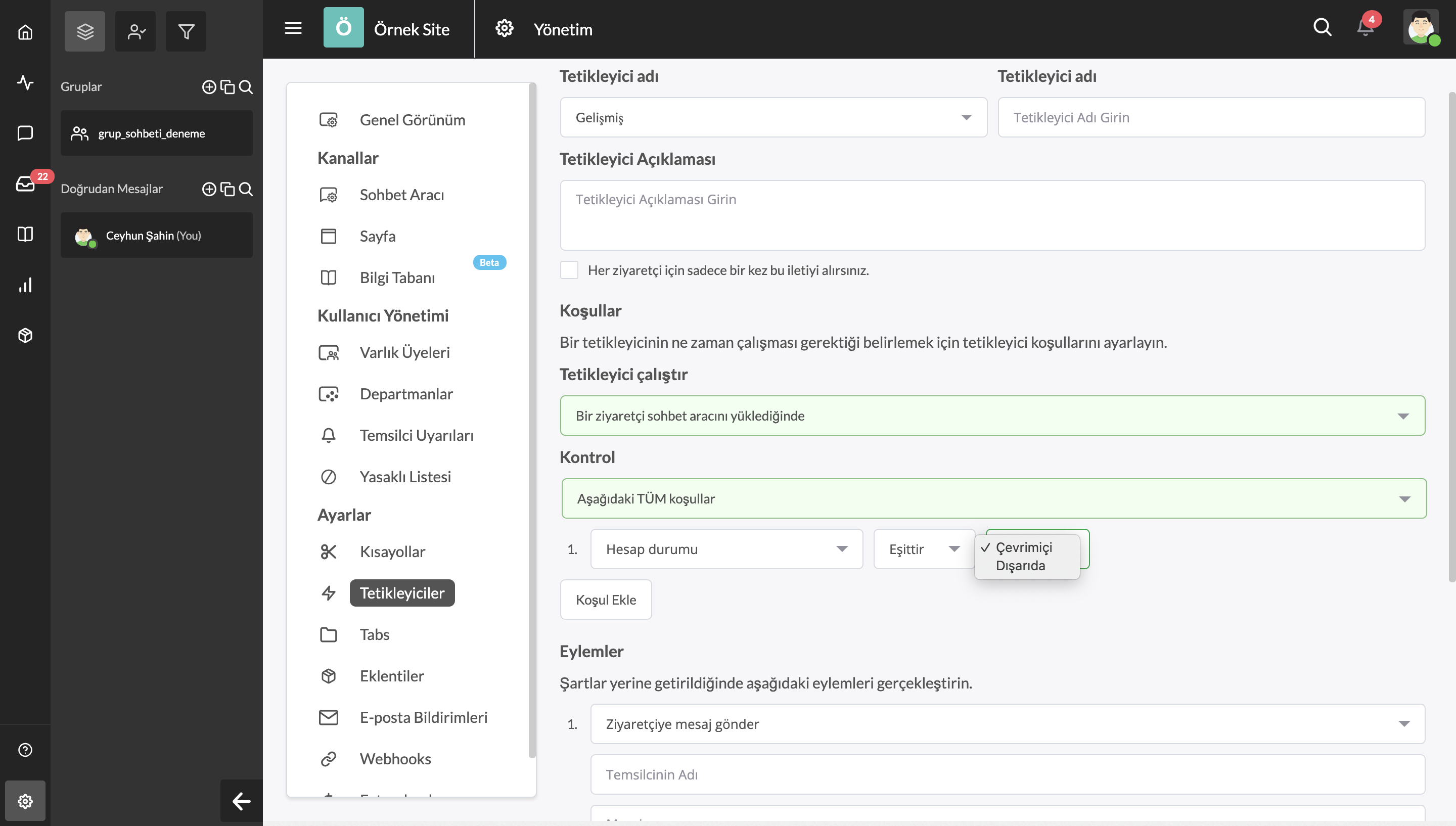
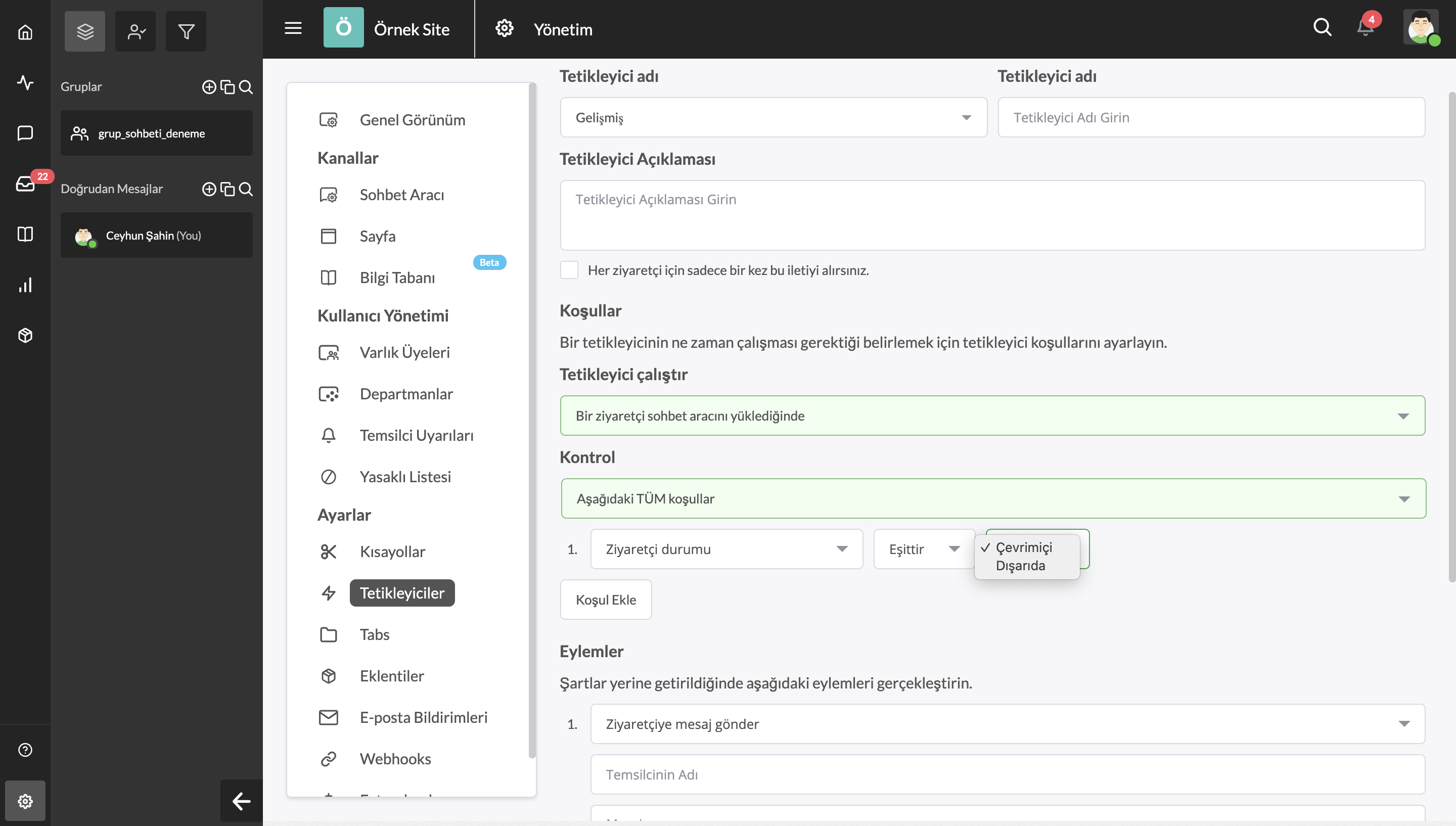
Sohbet İle İlgili Bilgiler
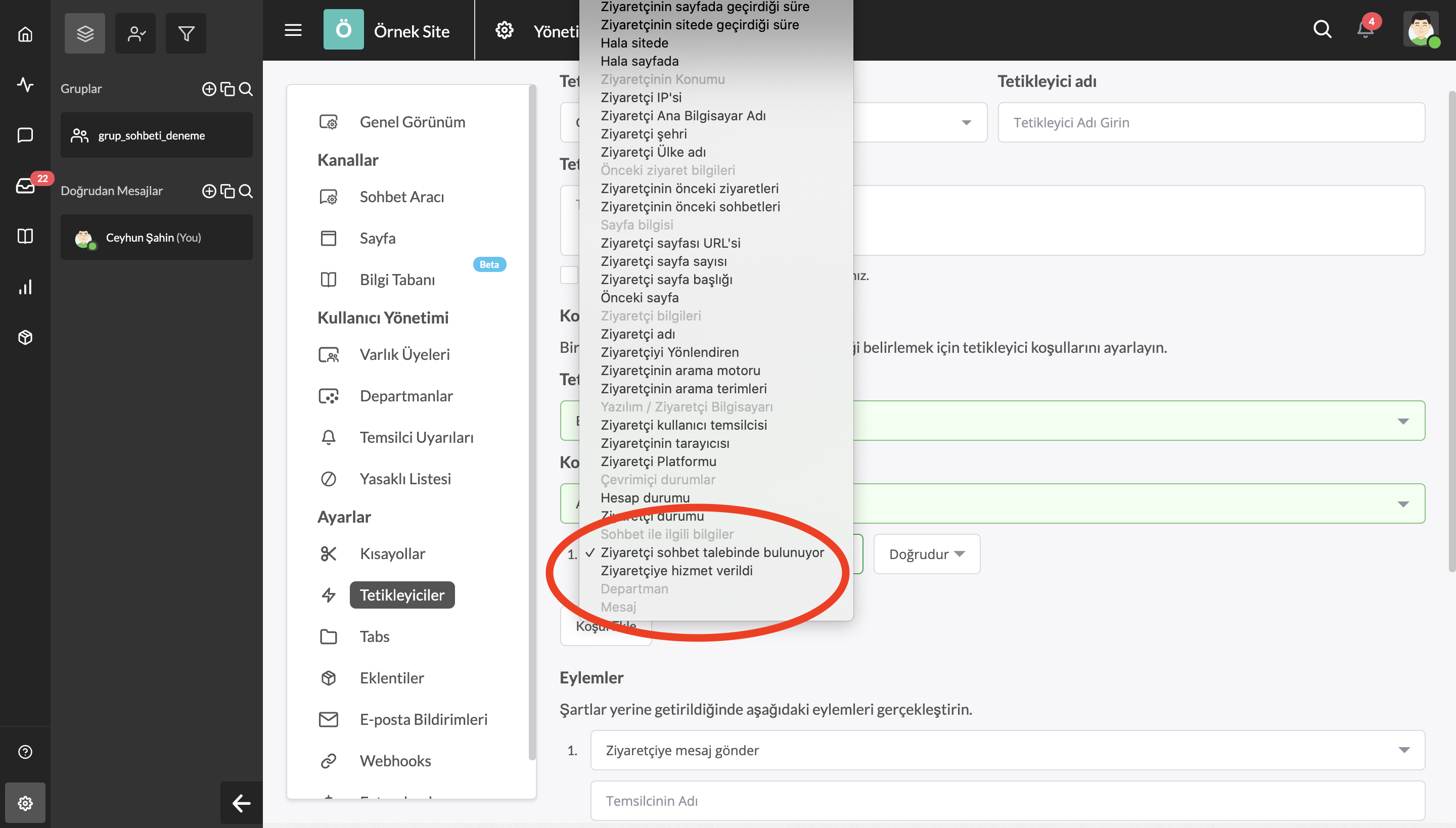
Sohbet İle İlgili Bilgiler bölümü, geçmiş sohbetler hakkındaki bilgilere dayalı koşullar belirlemenize olanak tanır.
Bu bölüm altında, Ziyaretçi sohbet talebinde bulunuyor seçeneği, ziyaretçinin sohbet isteyip istemediğine bağlı olarak bir tetikleyici ayarlamanıza olanak tanır.
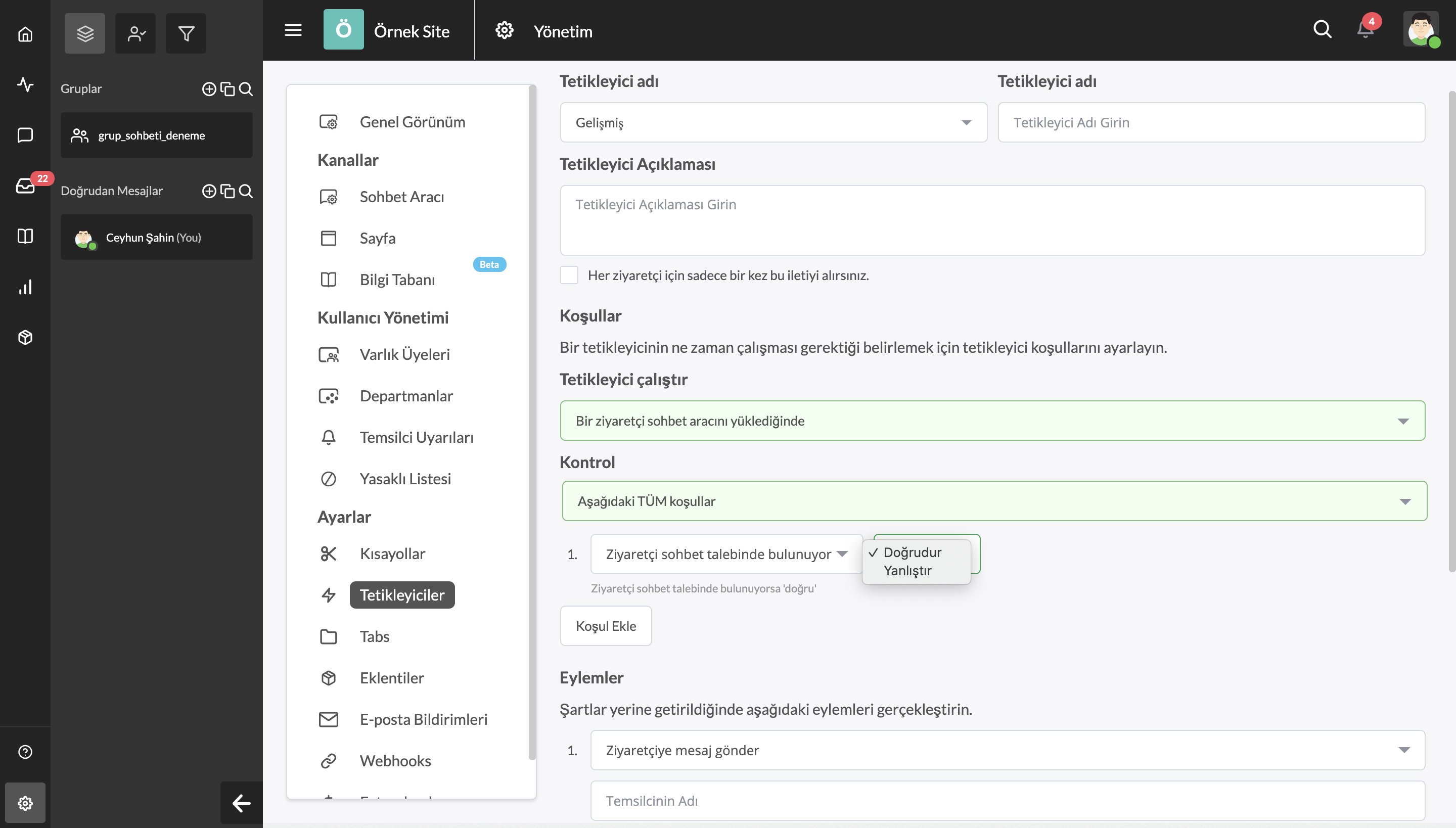
Ayrıca, ziyaretçinin bir temsilci ile önceden bir görüşmeye yapıp yapmadığına bağlı olarak da bir tetikleyici ayarlayabilirsiniz. Bunu yapmak için Ziyaretçiye hizmet verildi seçeneğini seçin.
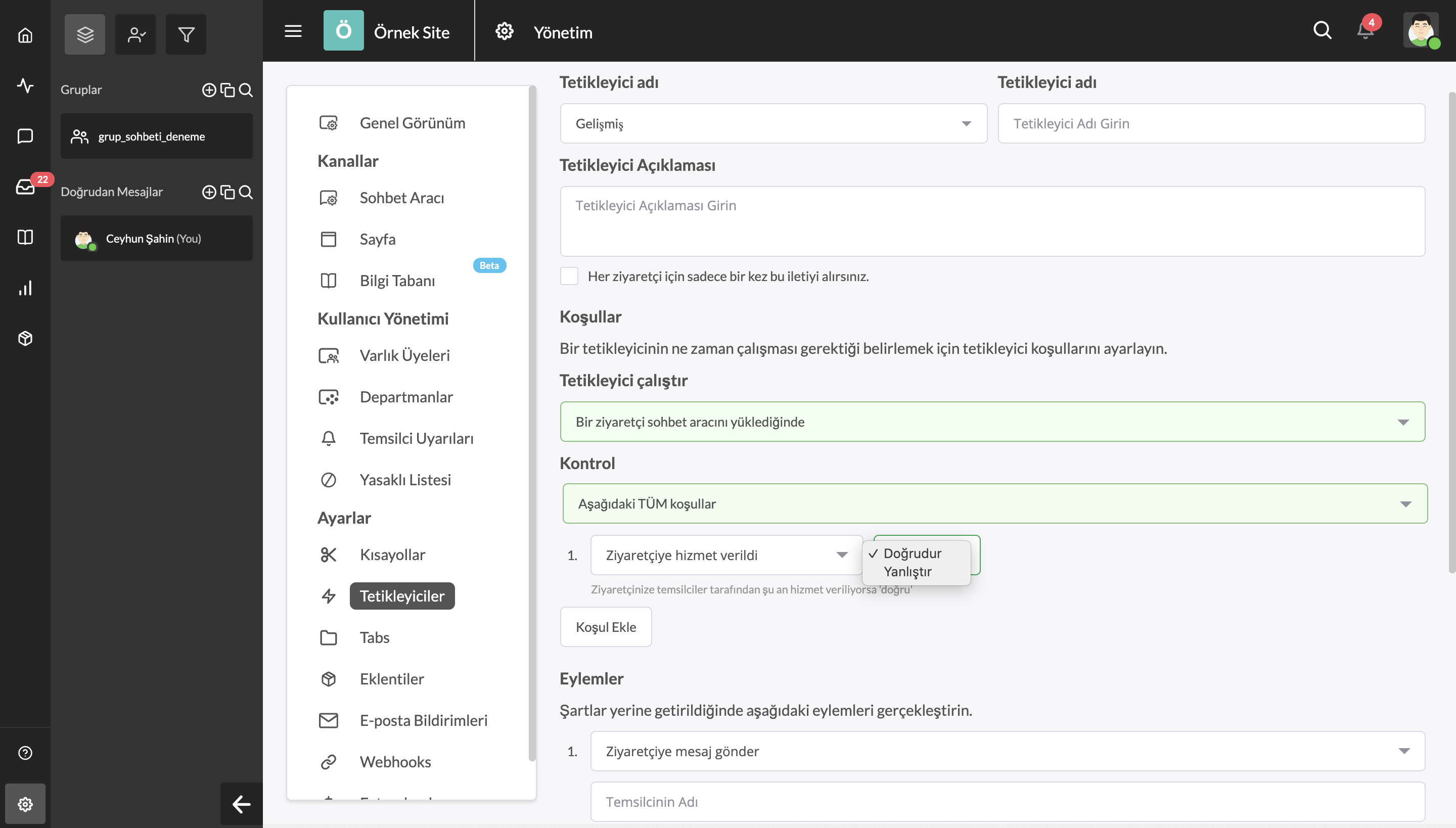
Ziyaretçinin yazabileceği belirli kelimeleri veya mesajları belirterek, dahil ederek veya hariç tutarak tetikleyiciyi kapatmak için Mesaj bölümünü kullanın.
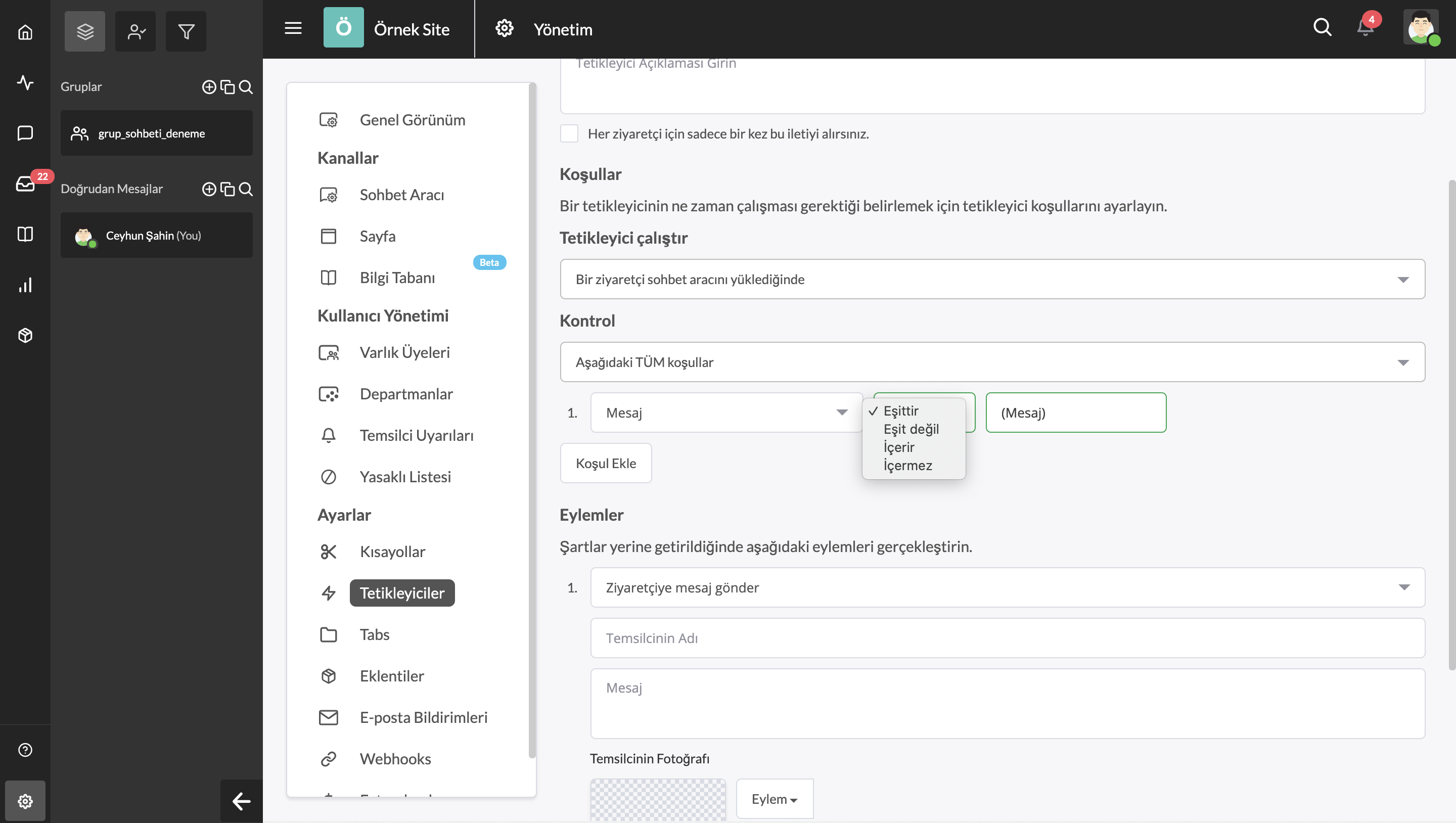
Eylemler
Tetikleyici kapanmadan önce karşılanması gereken koşulları ayarladıktan sonra, Eylemler bölümü, bu koşullar karşılandığında tetikleyicinin ne yapmasını istediğinizi ayarladığınız yerdir.
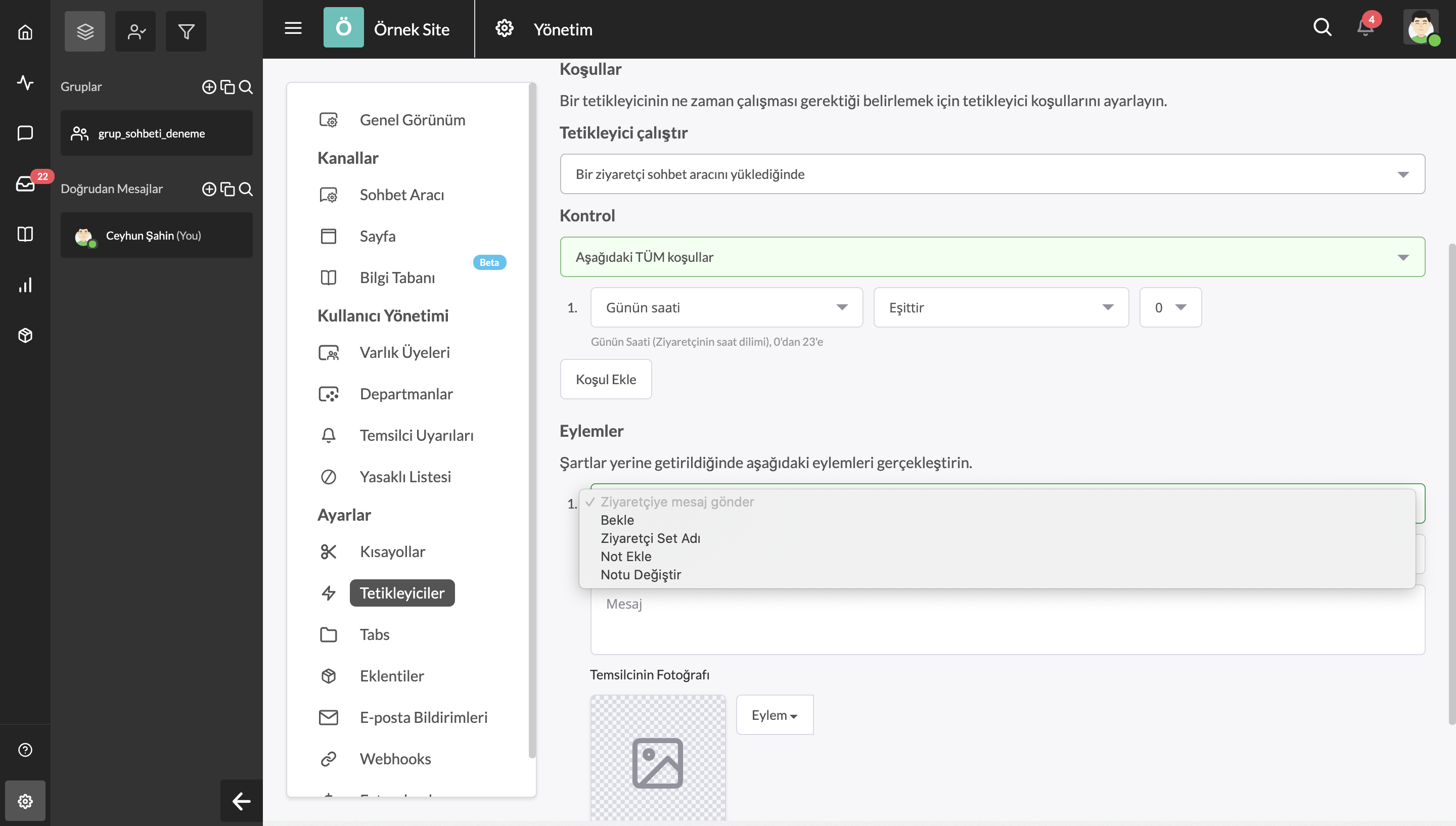
Ziyaretçiye Mesaj Gönder
Belirli bir temsilcinin mesajını önceden yüklemek için Ziyaretçiye mesaj gönder seçeneğini seçin. Göndermek istediğiniz mesajla birlikte göstermek istediğiniz temsilcinin adını ayarlayın. Temsilci için bir fotoğraf veya avatar da ekleyebilirsiniz.
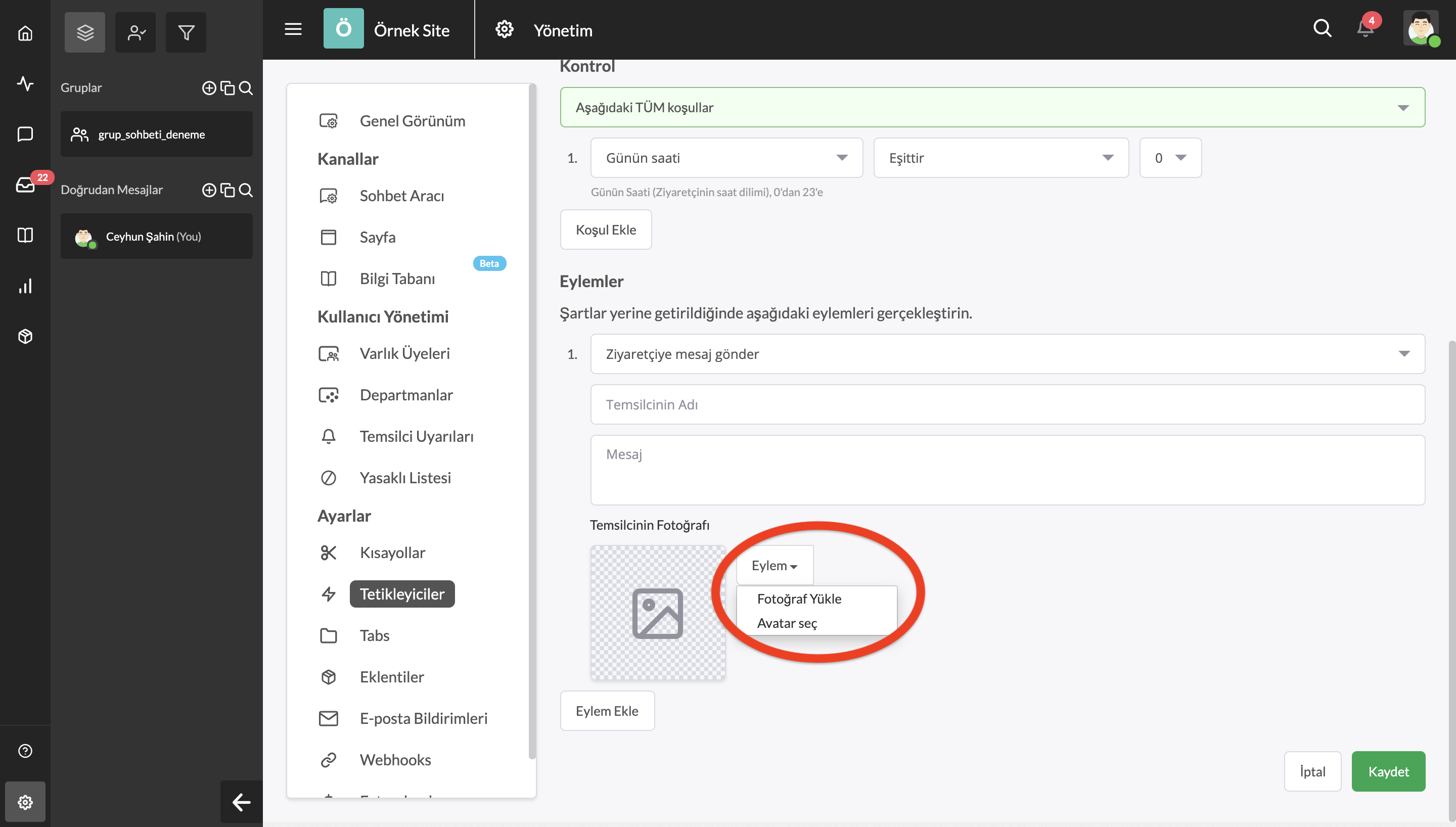
Bekle
Bekle seçeneği, başka bir işlem gerçekleşmeden önce 10 saniyeden bir saate kadar bir gecikme ayarlamanıza olanak tanır. Hiç gecikme olmamasını da ayarlayabilirsiniz.
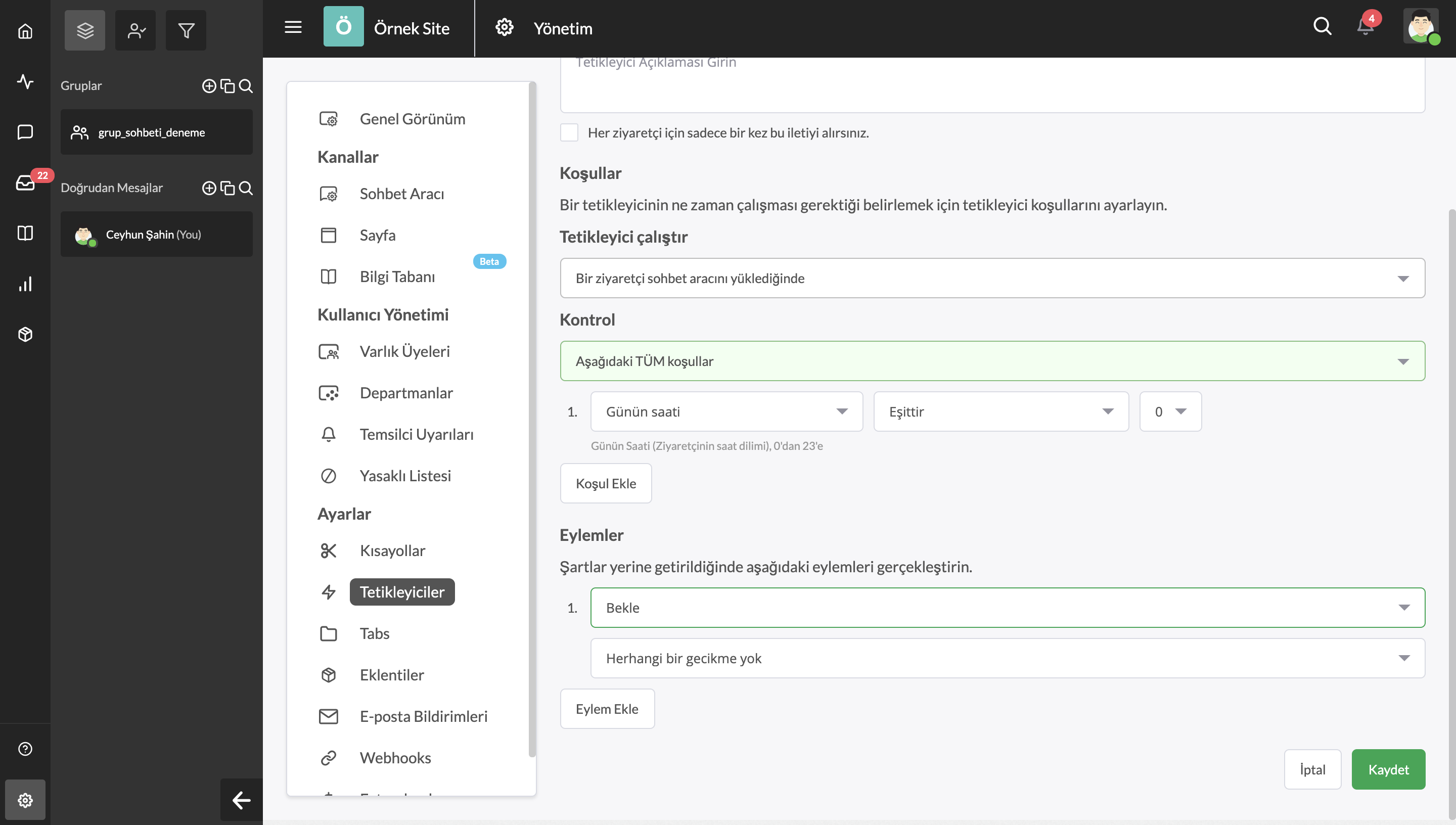
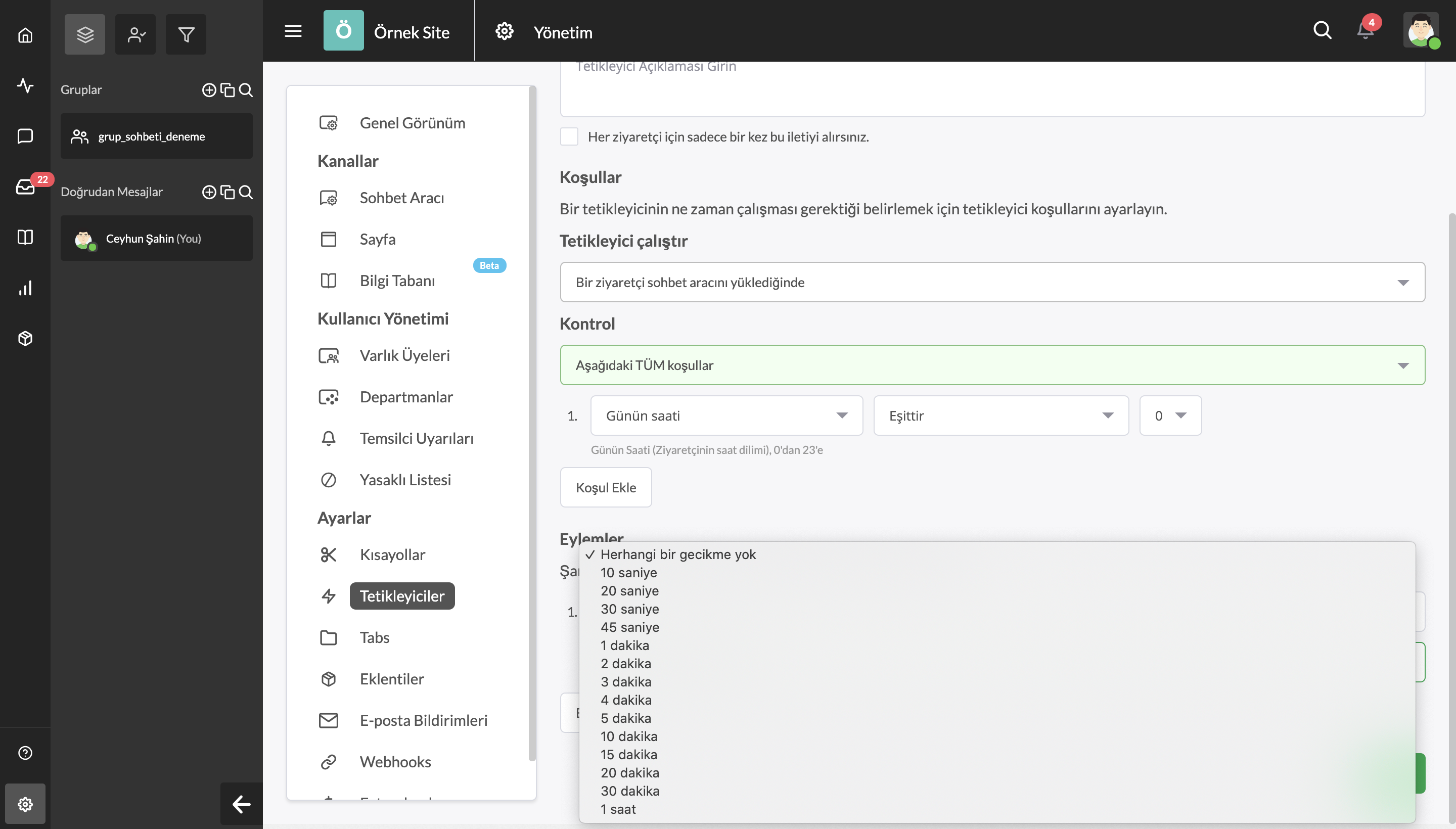
Ziyaretçi Set Adı
Ziyaretçi Set Adı seçeneğiyle, tetikleyicinizi ziyaretçinizin adına göre özelleştirebilirsiniz. Bu işlemi Koşullar bölümünde yapabilirsiniz.
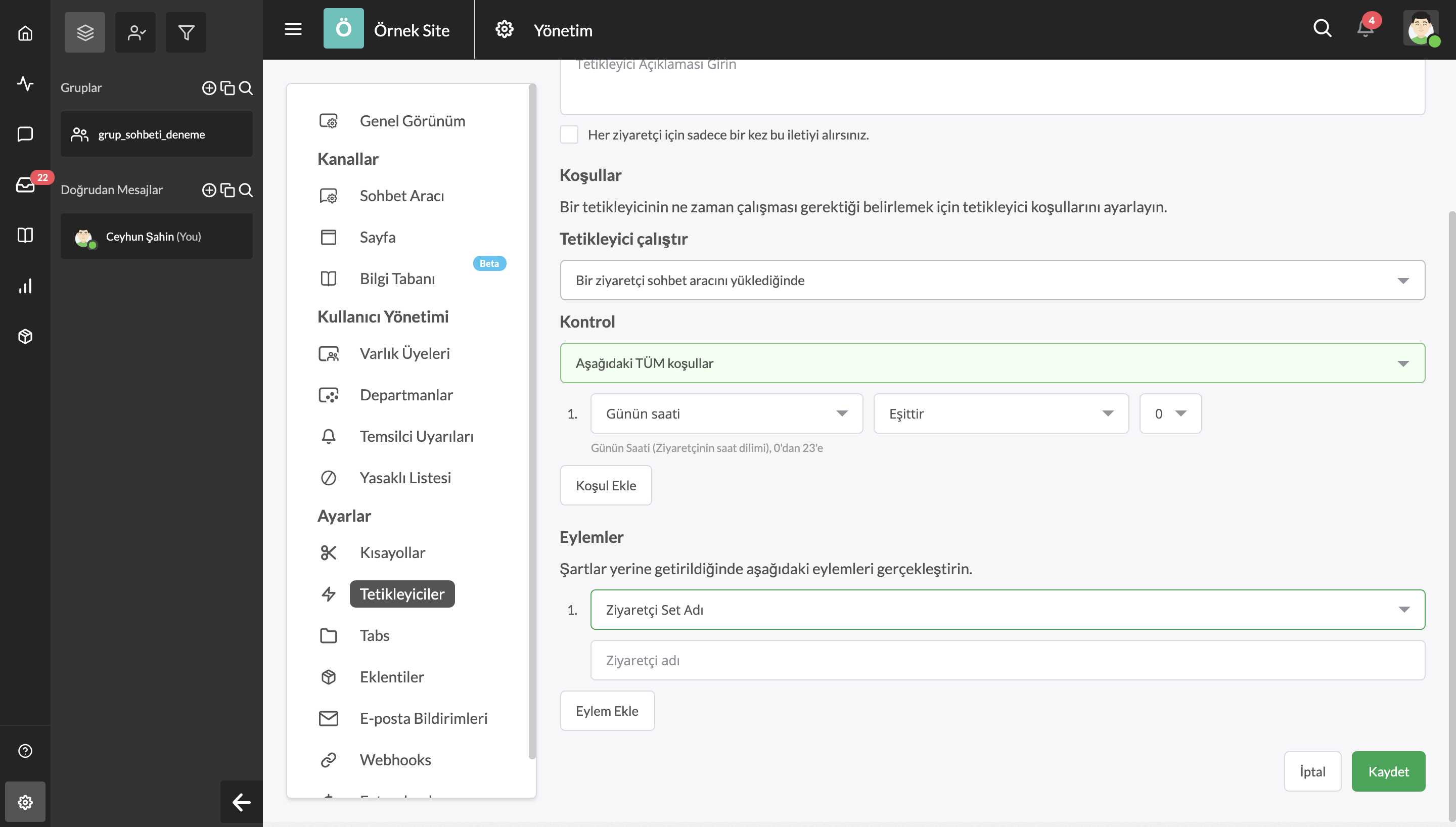
Not Ekle
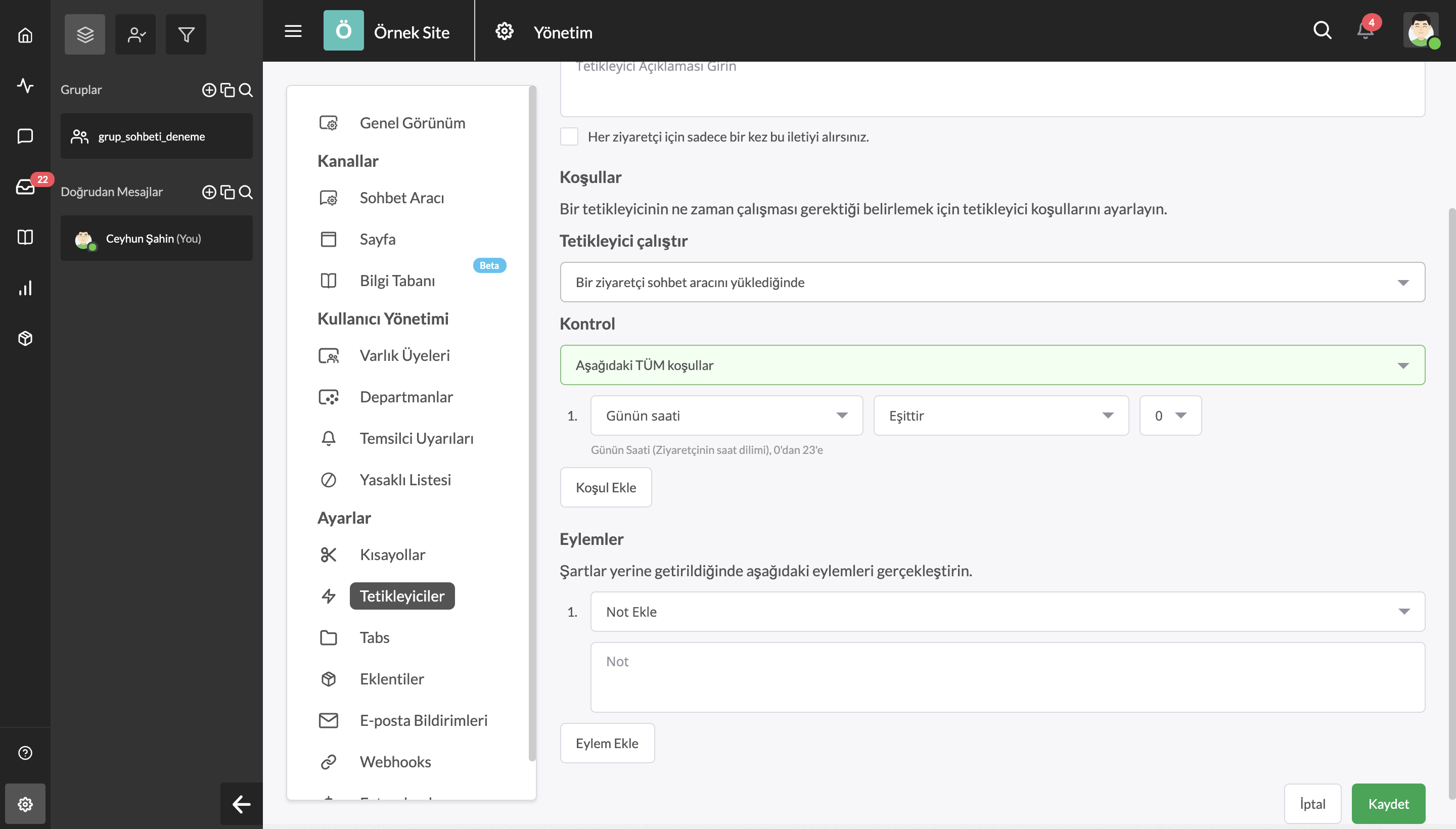
Not Ekle'yi seçerek, site yöneticilerinin bilgilendirilmesini istediğiniz bir şey varsa dahili olarak bir not ekleyip gönderebilirsiniz.
Notu Değiştir
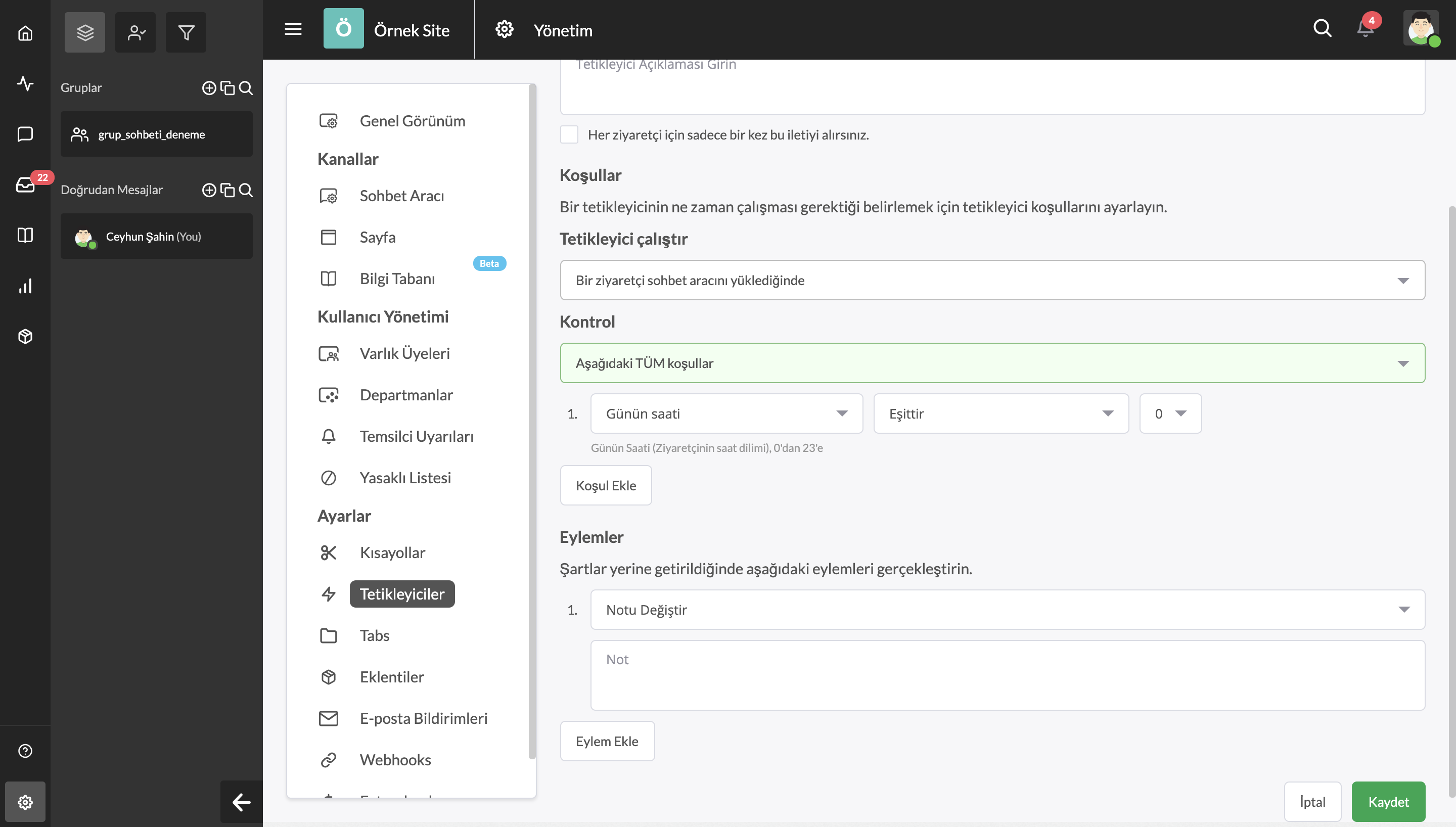
Son olarak, ziyaretçiye gönderdiğiniz en son not aradığı şeyi bulmasına yardım etmediyse, ziyaretçiye gönderdiğiniz bir notu değiştirmek için bu eylemi kullanabilirsiniz.
Bir tetikleyici için birden fazla mı eylem eklemeniz gerekiyor? Ayarladığınız ilk işlemin altından Eylem Ekle butonuna tıklamanız yeterlidir.
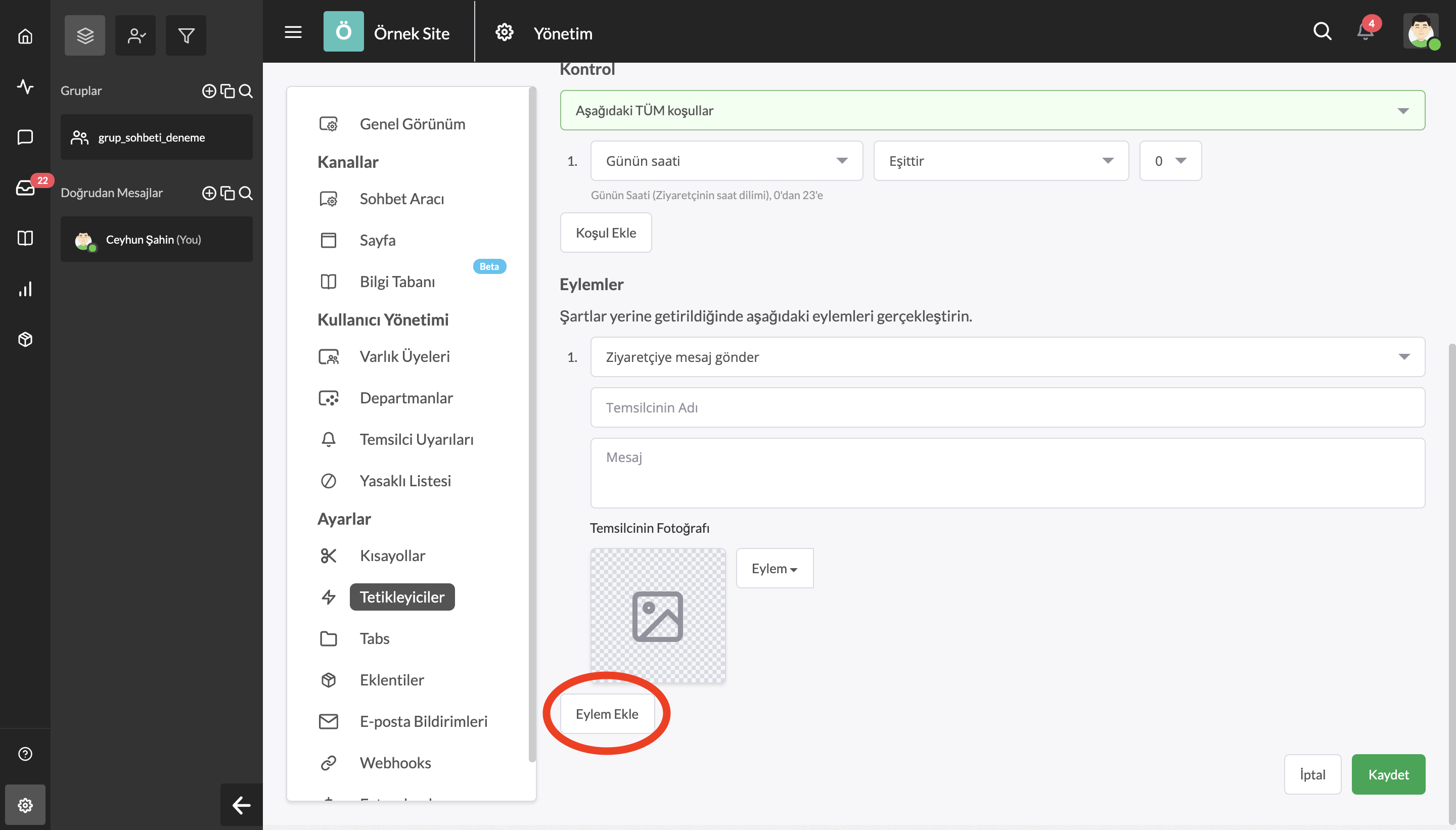
Her şey iyi göründüğünde, ayarlarınızı onaylamak için ekranınızın sağ alt köşesindeki Kaydet butonuna tıklayın.
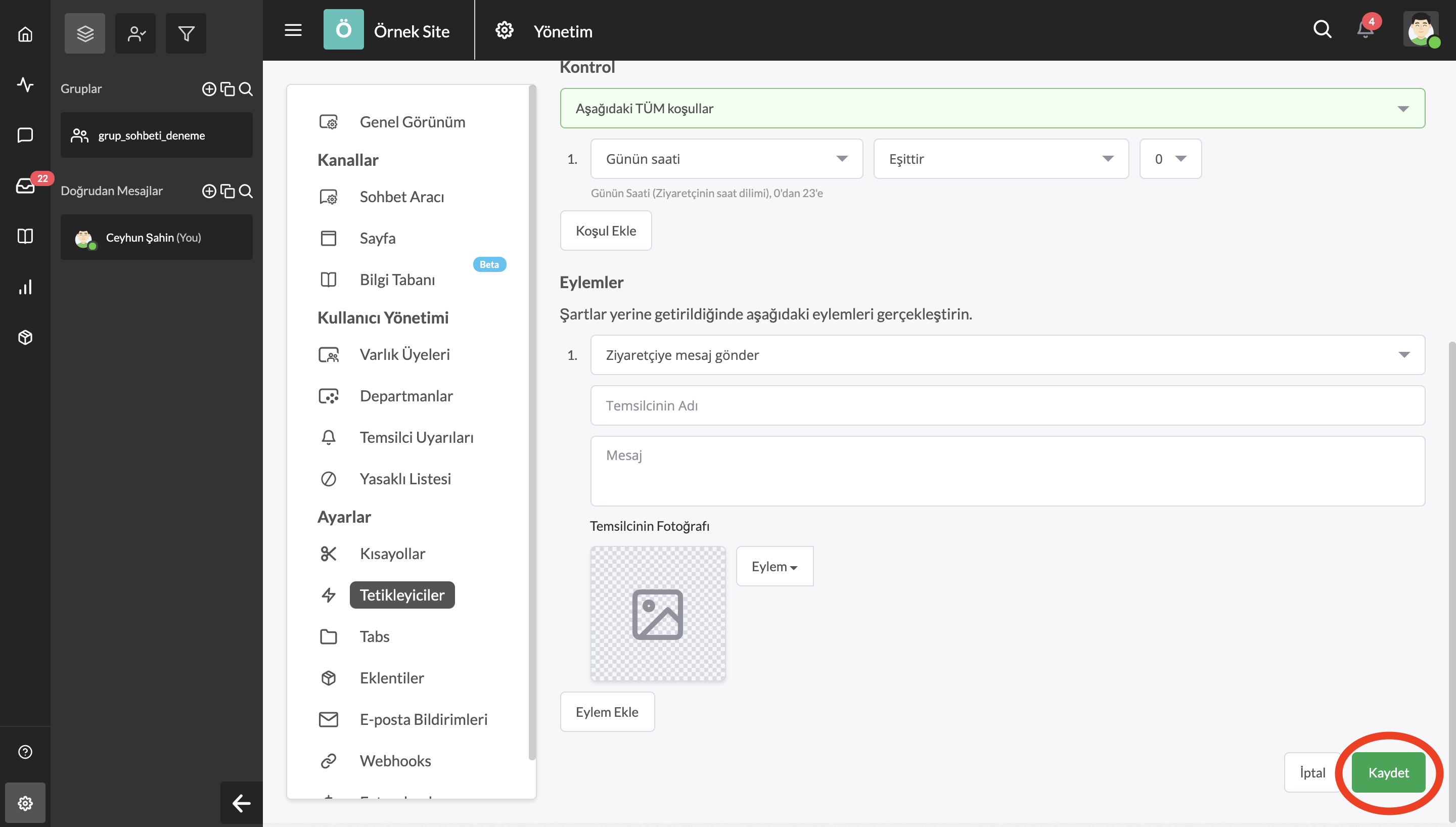
Kaydet'e tıkladıktan sonra, oluşturduğunuz tetikleyicilerin listesine yönlendirileceksiniz.
20 taneye kadar tetikleyici oluşturabilirsiniz.